Sony VAIO PCV-LX2 SOFTWARE MANUAL
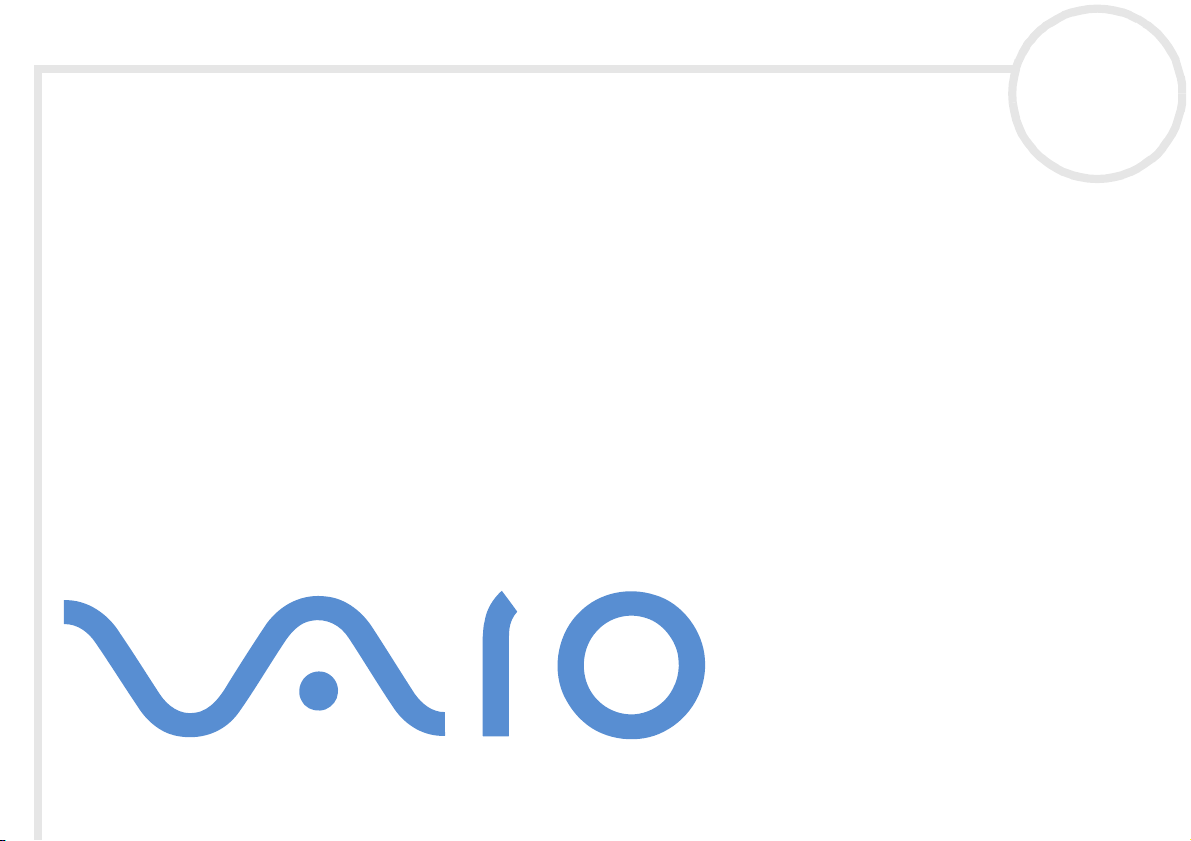
Manuel d'utilisation de
l'ordinateur VAIO
PCV-LX2
N
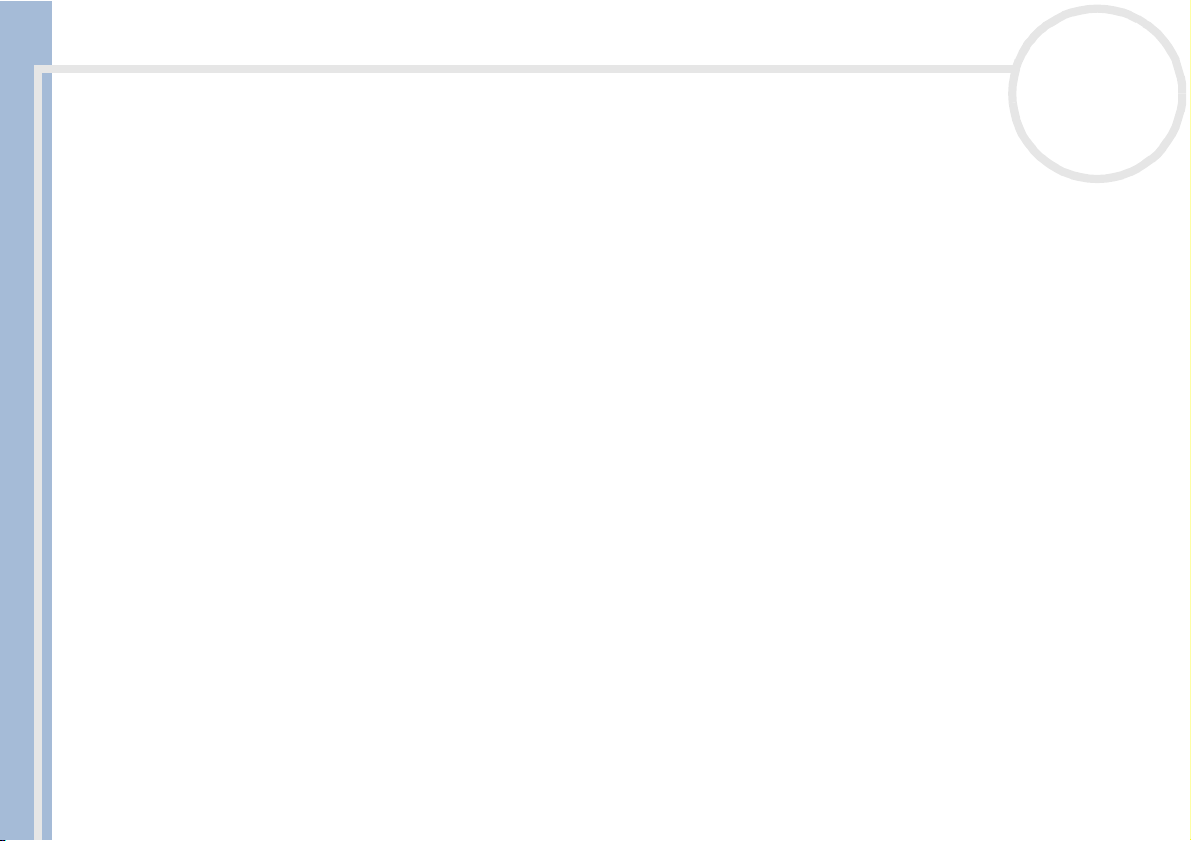
Commencez par lire ce document !
Commencez par lire ce document !
Important
© 2002 Sony Corporation. Tous droits réservés.
Aucune partie du présent manuel et des logiciels qu’il décrit ne peut être reproduite, traduite ou convertie en langage machine sans
une autorisation écrite préalable.
Sony Corporation n’offre aucune garantie quant au présent manuel, aux logiciels ou aux informations qu’il contient, et exclut toute
garantie implicite, de commerciabilité ou d’aptitude à un usage particulier découlant de ce manuel, des logiciels ou d’informations de
même nature. En aucun cas, Sony Corporation ne sera tenue responsable de préjudices fortuits, induits ou spéciaux, qu’ils soient
d’origine délictuelle ou contractuelle, ou qu’ils découlent directement ou indirectement du présent manuel, des logiciels ou des
informations qu’ils contiennent ou auxquelles ils font allusion.
Sony Corporation se réserve le droit de modifier le présent manuel ou les informations qu’il contient à tout moment et sans préavis.
Les logiciels décrits dans ce manuel sont régis par un accord de licence utilisateur distinct.
Manuel d’utilisation du Desktop VAIO Sony
Marques commerciales
Sony, DVgate, i.LINK™ et le logo i.LINK™, ImageStation, PictureGear, Memory Stick™ et le logo Memory Stick™, VAIO et le logo VAIO
sont des marques commerciales de Sony Corporation.
i.LINK™ englobe les normes IEEE 1394-1995 et leurs révisions.
Microsoft
Microsoft Corporation aux États-Unis et dans d’autres pays.
Adobe
marques commerciales de Adobe Systems Incorporated.
QuickTime et le logo QuickTime sont des marques commerciales utilisées sous licence. QuickTime est une marque déposée aux États-
Unis et dans d’autres pays.
®
, Windows® et le logo Windows®, Windows® Media et Outlook® sont des marques commerciales, déposées ou non, de
®
, Adobe® Acrobat® Reader, Adobe® Premiere®, Adobe® Photosho p® Elements, Adobe® GoLive et Adobe® LiveMotion sont des
nN
1
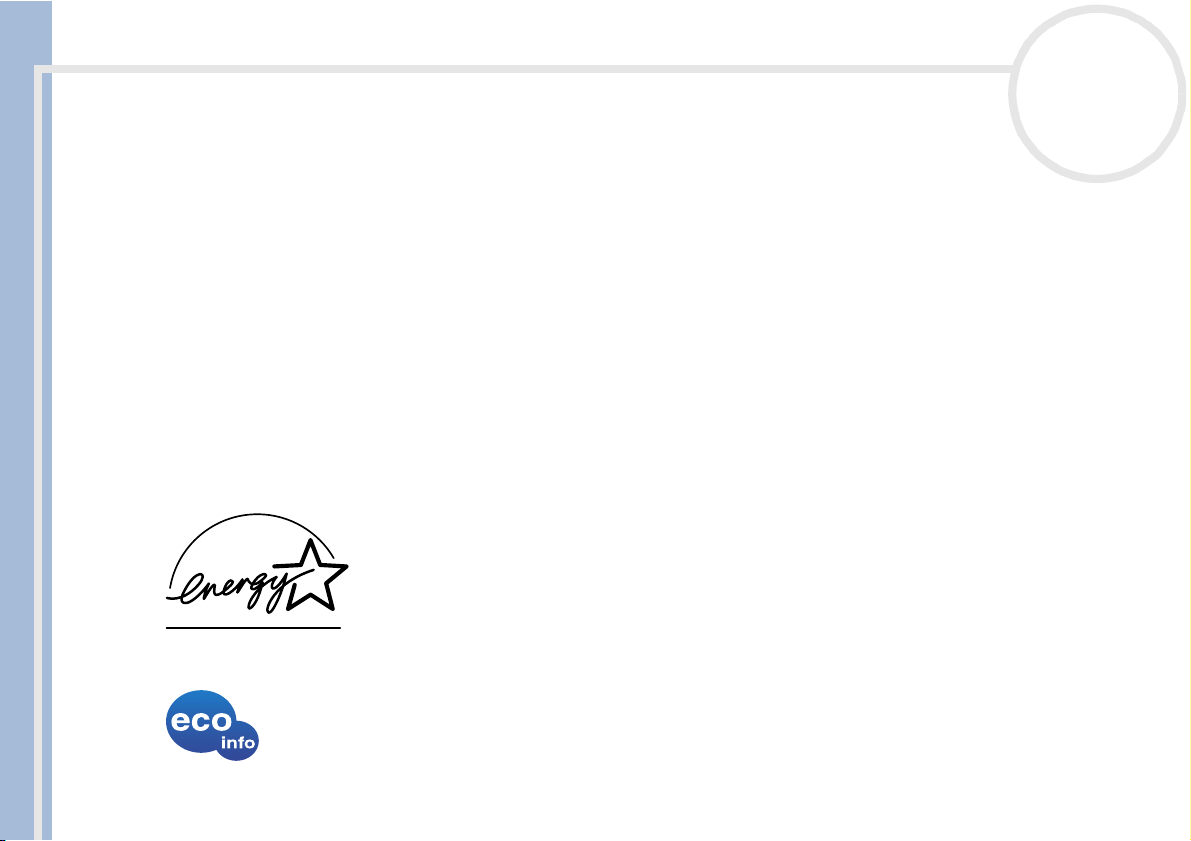
Commencez par lire ce document !
RealPlayer® est une marque commerciale, déposée ou non, de RealNetworks, inc. aux États-Unis et dans d’autres pays.
Norton Antivirus est une marque commerciale de Symantec.
Tous les autres noms de systèmes, de produits et de services sont des marques commerciales de leurs propriétaires respectifs. Les
symboles
Les caractéristiques techniques sont susceptibles de modifications sans préavis.
™
®
ou
ne sont pas repris dans ce manuel.
nN
2
ENERGY STAR
En tant que partenaire d’ENERGY STAR®, Sony atteste que son produit répond aux recommandations d’ENERGY STAR® en matière
d’économie d’énergie.
Le programme international d’E
vise à promouvoir l’utilisation d’ordinateurs et d’équipements de bureau à faible consommation d’énergie. Ce programme encourage
la mise au point et la diffusion de produits dont les fonctions permettent de réduire efficacement la consommation d’énergie. Il s’agit
d’un système ouvert auquel les entreprises sont libres d’adhérer. Les produits visés par ce programme sont des équipements de bureau
tels qu’ordinateurs, écrans, imprimantes, fax et copieurs. Les normes et logos de ce programme sont communs à tous les pays
Manuel d’utilisation du Desktop VAIO Sony
participants.
NERGY STAR est une marque déposée aux États-Unis.
E
®
NERGY STAR
®
relatif aux équipements de bureau (International ENERGY S TAR® Office Equipment Program)
Ecoinfo
Utilisation de matériaux incombustibles dépourvus de composés halogénés pour la conception du châssis.
Utilisation de carton ondulé pour les matériaux d’emballage tampon.
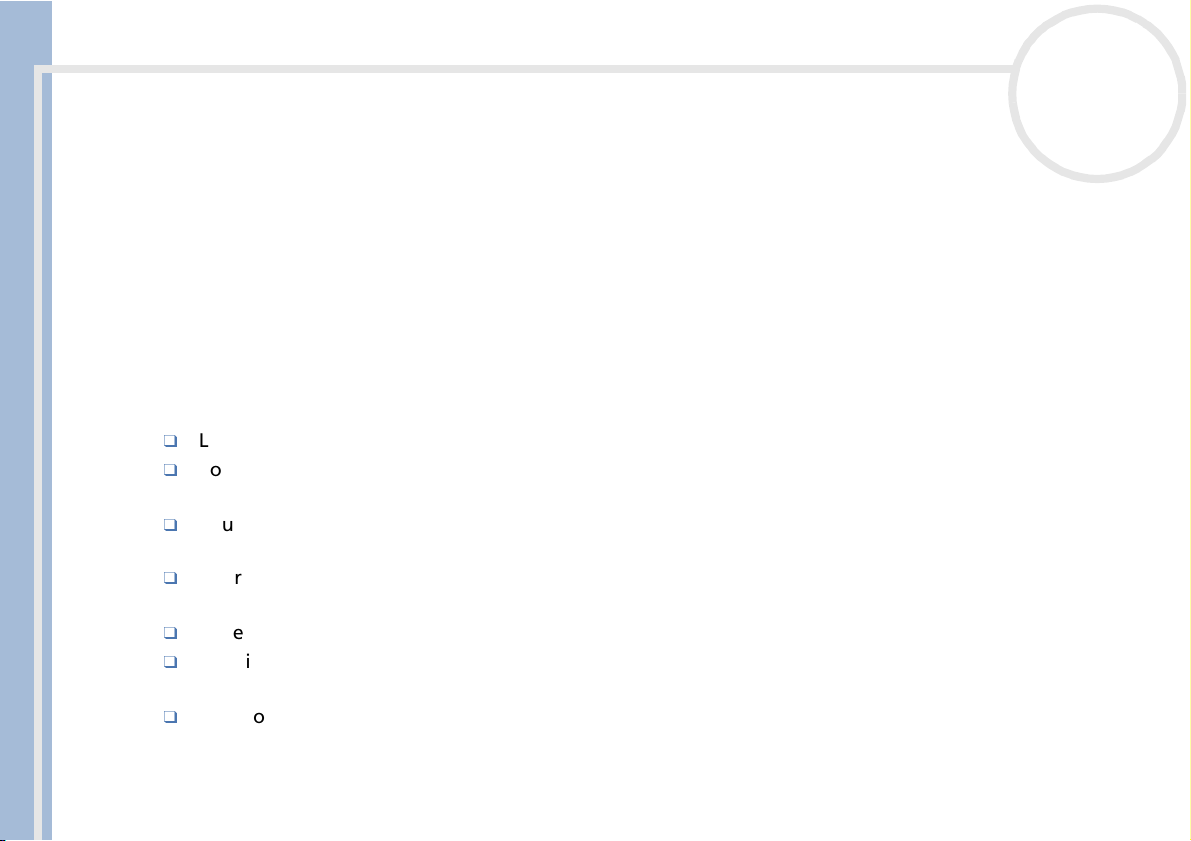
Commencez par lire ce document !
Consignes de sécurité
Numéros d'identification
Les numéros de modèle et de série figurent sur la face arrière de l’unité principale de votre ordinateur VAIO. Inscrivez le numéro de
série dans l’espace réservé à cet effet ci-dessous. Communiquez le numéro de modèle et le numéro de série chaque fois que vous
appelez VAIO-Link.
Numéro de série :________________________
Numéro de modèle :
Avertissements
Général
L’ouverture de l’unité, quelle qu’en soit la raison, vous expose à des risques non couverts par la garantie.
Manuel d’utilisation du Desktop VAIO Sony
Pour prévenir tout risque de décharge électrique, abstenez-vous d’ouvrir le boîtier de l’ordinateur. Ne
confiez son entretien qu’à une personne qualifiée.
Pour prévenir tout risque d’incendie ou d’électrocution, préservez votre ordinateur VAIO de la pluie et
de l’humidité.
Pour signaler une fuite de gaz, ne vous servez pas d’un modem ou d’un téléphone installé à proximité
de la fuite.
Évitez d’utiliser le modem pendant les orages.
La prise secteur que vous utilisez doit se trouver à proximité de votre équipement et doit être facile
d’accès.
Les propriétés magnétiques de certains objets peuvent endommager votre lecteur de disque dur. Elles
risquent d’effacer les données du disque dur et d’occasionner un dysfonctionnement du système. Veillez
à ne pas placer votre ordinateur à proximité ou sur les objets émettant des champs magnétiques,
notamment :
nN
3
PCV-LX2
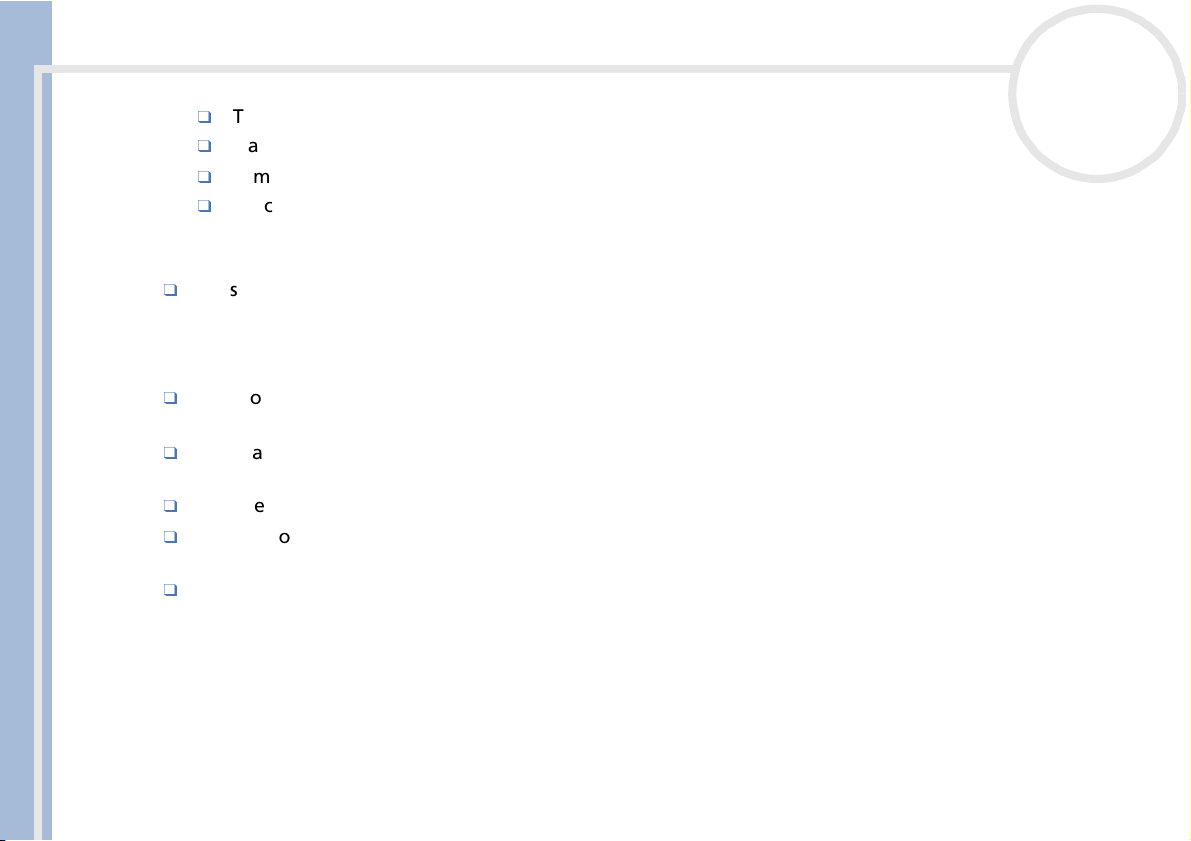
Commencez par lire ce document !
Téléviseurs
Haut-parleurs
Aimants
Bracelets magnétiques.
Audio/vidéo
L’installation de l’ordinateur à proximité d’un équipement émettant des radiations électromagnétiques
peut provoquer des distorsions sonores et visuelles.
Connectivité
Ne procédez jamais à l’installation d’un modem ou au raccordement de câbles téléphoniques pendant
un orage.
Manuel d’utilisation du Desktop VAIO Sony
N’installez jamais de prises téléphoniques dans un endroit humide, à moins qu’elles soient spécialement
conçues à cet effet.
Installez ou manipulez toujours une ligne téléphonique avec précaution.
Pour déconnecter complètement votre ordinateur VAIO de l’alimentation secteur, débranchez le cordon
d’alimentation.
Veillez à ce que la prise secteur soit d’un accès aisé.
nN
4
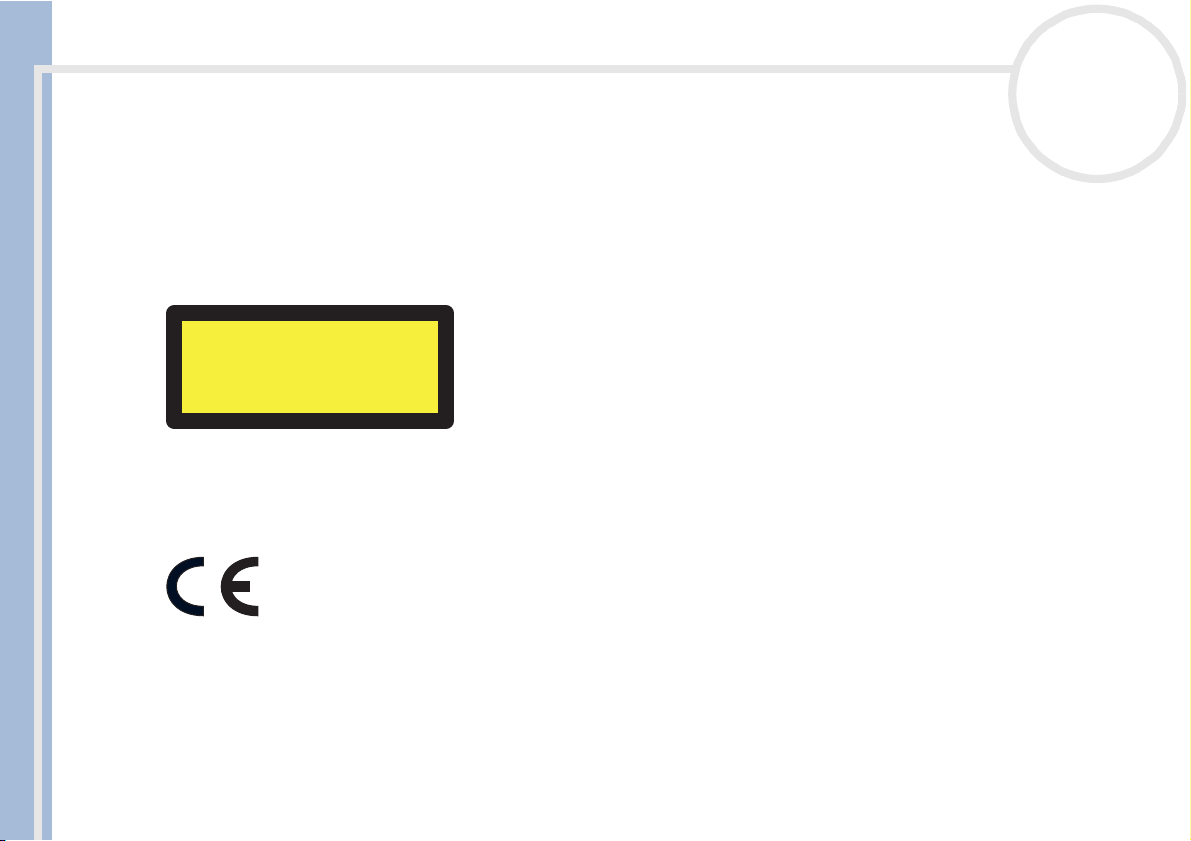
Commencez par lire ce document !
Disque optique
L’utilisation des instruments optiques n’est pas sans risque pour les yeux. Il est déconseillé d’ouvrir le châssis
car le laser est dangereux pour les yeux. Ne confiez l’entretien de l’ordinateur qu’à une personne qualifiée.
Lorsque le lecteur de disque optique est ouvert, vous êtes exposé à des rayons visibles et invisibles : évitez l’exposition directe du laser.
Le lecteur de DVD/graveur de CD-RW est un APPAREIL À LASER DE CLASSE 1 conforme à la norme de sécurité EN 60825-1. La réparation
et la maintenance du lecteur doivent être confiées à des techniciens agréés par Sony. Une mauvaise manipulation et une réparation
mal effectuée peuvent s’avérer dangereuses.
CLASS 1
LASER PRODUCT
TO EN 60825-1
nN
5
Manuel d’utilisation du Desktop VAIO Sony
Réglementations
Par la présente, Sony garantit que le produit est conforme aux principales recommandations et autres dispositions pertinentes de la
directive 1995/5/CE.
Cet appareil est conforme aux normes EN 55022 Classe B et EN 55024, limitant l’emploi dans les environnements résidentiel,
professionnel et industriel léger.
Cet appareil a été testé et déclaré conforme aux limites de la directive CEM lors de l’utilisation de câbles de liaison de trois mètres de
long maximum.
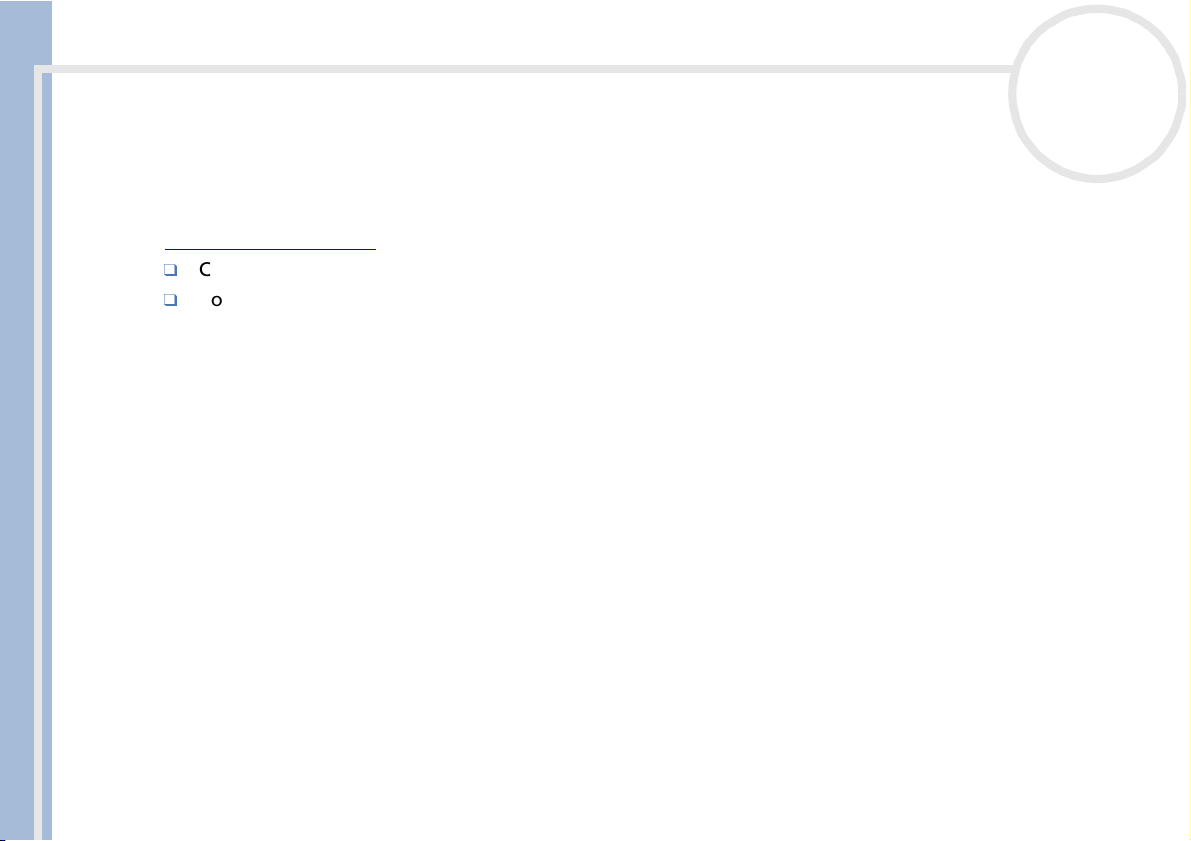
Commencez par lire ce document !
Élimination des batteries
Votre ordinateur VAIO de Sony est équipé d’une batterie auxiliaire interne qui ne devrait normalement pas
être remplacée pendant la durée de vie du produit. Si vous voulez remplacer cette batterie, veuillez
contacter VAIO-Link.
http://www.vaio-link.com
Conservez les batteries hors de portée des enfants.
Conformez-vous à la législation en vigueur dans votre région pour éliminer les batteries usagées.
Dans certains pays, il est interdit de jeter les batteries avec les ordures ménagères ou dans les poubelles de
bureau. En pareil cas, faites appel aux services publics de ramassage.
Manuel d’utilisation du Desktop VAIO Sony
nN
6
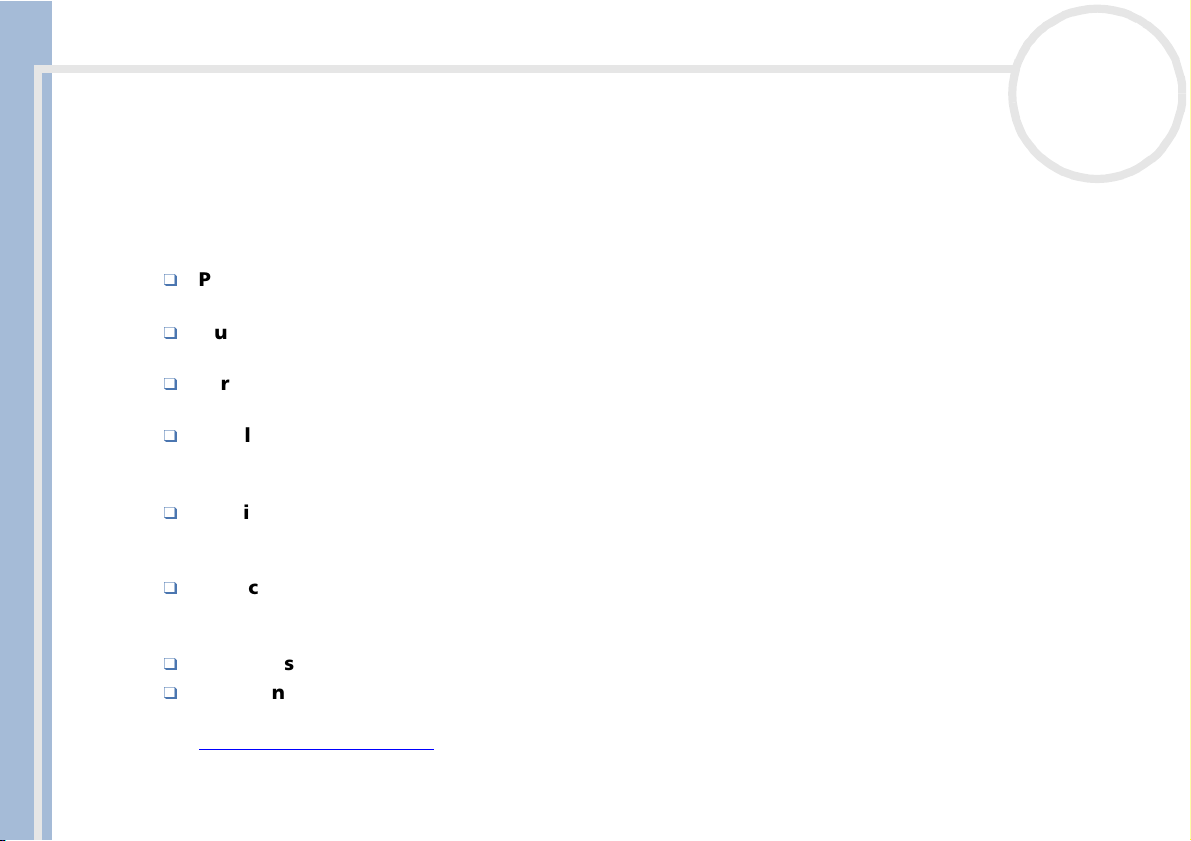
Bienvenue
Manuel d’utilisation du Desktop VAIO Sony
nN
7
Bienvenue
Vous venez d’acquérir un ordinateur VAIO de Sony et nous vous en félicitons. Sony a combiné son savoirfaire en matière d’audio, de vidéo, d’informatique et de communication pour mettre à votre disposition un
ordinateur personnel à la pointe de la technologie.
Voici les principales fonctionnalités que vous offre cet ordinateur :
Performances exceptionnelles - Votre ordinateur est équipé d’un processeur Intel®, d’une interface
Fast Ethernet, d’un modem interne et d’un graveur de CD-RW/lecteur de DVD-ROM rapide.
Qualité audio et vidéo Sony - Un écran haute résolution à haut-parleurs intégrés vous permet de
profiter pleinement des applications multimédia, des jeux et des logiciels de divertissement actuels.
Écran LCD multimédia - Choisissez l’angle de vision qui vous convient le mieux : grâce à son support
spécial à deux charnières, ce moniteur 15 pouces est deux fois plus flexible que les autres écrans.
Emplacement pour support Memory Stick™ Sony - La nouvelle génération de supports de stockage
numérique vous permet d’échanger aisément des images, du son, des données et du texte entre
appareils photo, ordinateurs et autres appareils.
Clavier convertible VAIO - Fonctions de mise sous tension et touches programmables pour démarrer
vos applications préférées en l’espace de quelques secondes. Le repose-mains se transforme en un
élégant couvercle de protection du clavier.
Interconnectivité - Votre ordinateur est doté de fonctionnalités Ethernet et i.LINK™. i.LINK™ est une
interface numérique bidirectionnelle conçue pour l’échange de données avec des appareils compatibles,
comme les caméscopes.
Windows® XP Professionnel - Votre système intègre le dernier système d’exploitation de Microsoft.
Assistance clientèle hors pair - En cas de problème, vous pouvez visiter le site Web de VAIO-Link à
l’adresse suivante :
http://www.vaio-link.com
Avant de nous contacter, veuillez essayer de résoudre le problème seul en consultant le manuel
d’utilisation ou les manuels et fichiers d’aide des périphériques ou des logiciels.
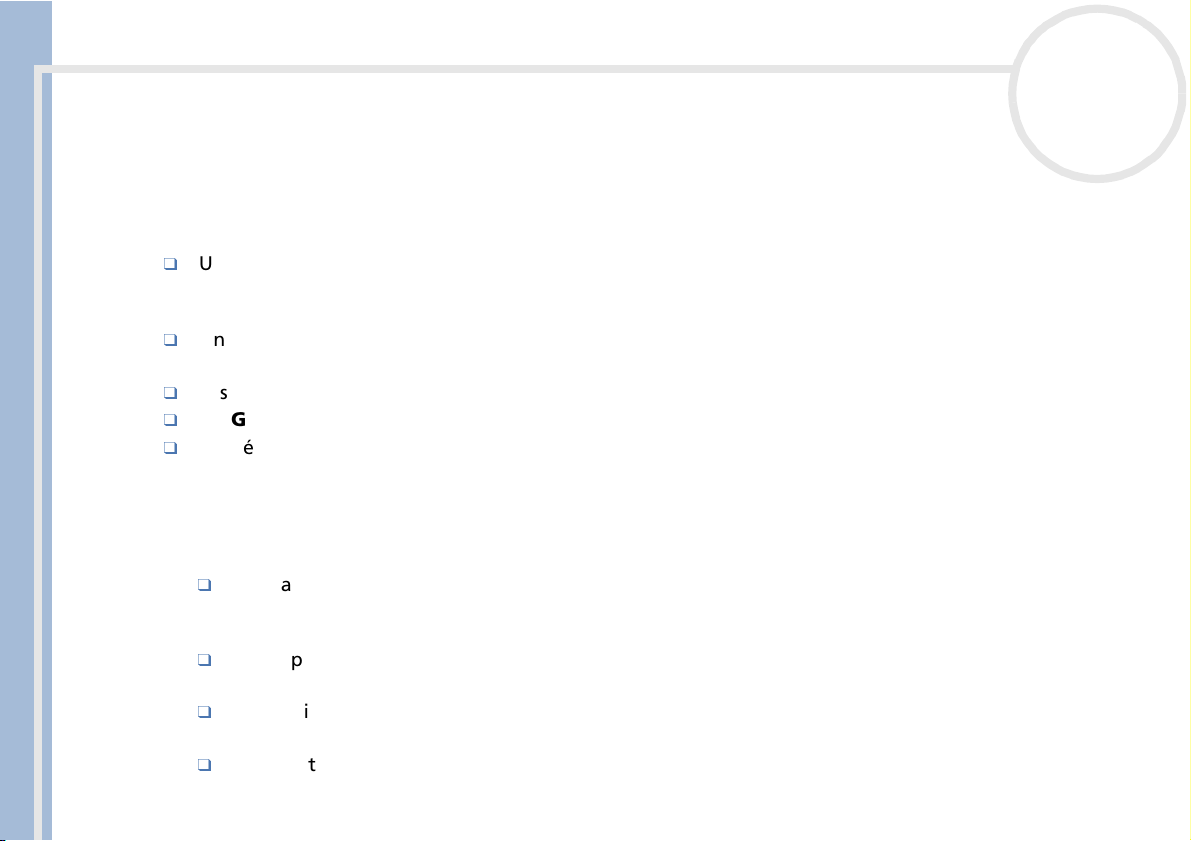
Bienvenue
Manuel d’utilisation du Desktop VAIO Sony
Documentation
Les manuels d’utilisation sont fournis sous forme imprimée et en ligne sur votre disque dur.
Documentation papier
Dans la documentation sous forme imprimée, vous trouverez :
Une brochure Getting Started où vous trouverez une brève description du contenu de votre boîte,
certaines caractéristiques techniques de votre ordinateur VAIO, ainsi que des instructions de
configuration.
Un Guide client, où vous trouverez toutes les informations fondamentales nécessaires pour utiliser
votre ordinateur VAIO, ainsi que des informations sur le dépannage et VAIO-Link.
Les Conditions de garantie de votre ordinateur Sony.
Un Guide sur les règlements de sécurité à titre d’information.
Un dépliant sur les Réglementations relatives au modem.
Documentation en ligne
La documentation sur votre disque dur comprend les éléments suivants :
1 Manuel d’utilisation de l’ordinateur VAIO de Sony :
Le chapitre Utilisation de votre ordinateur VAIO décrit l’utilisation des composants standard de
votre système. Cette partie du manuel décrit également l’usage que vous pouvez faire d’un Memory
Stick™.
Le chapitre Branchement de périphériques explique comment ajouter des fonctionnalités à votre
ordinateur en y connectant plusieurs périphériques.
Le chapitre Assistance décrit les options d’aide disponibles et vous explique comment remédier aux
problèmes courants.
Le chapitre Précautions d’emploi vous donne quant à lui quelques conseils sur l’utilisation de votre
ordinateur VAIO.
nN
8
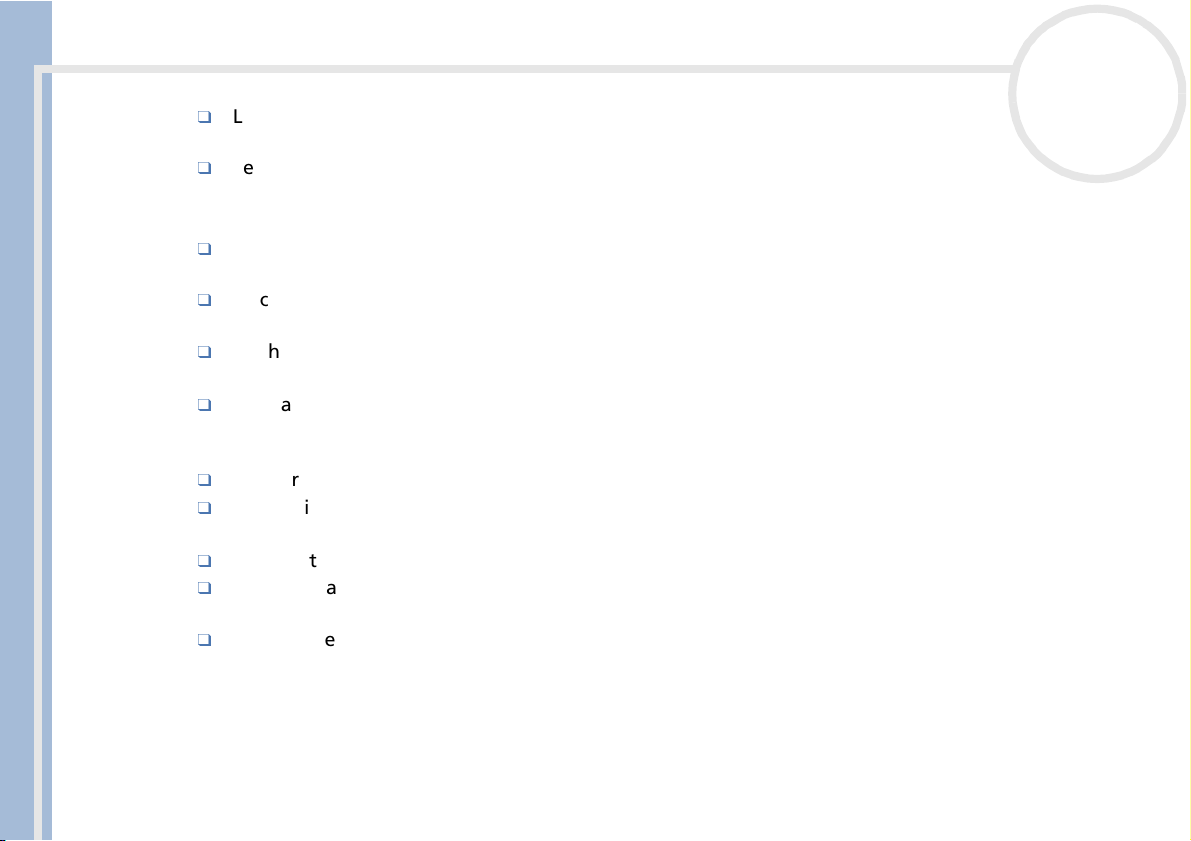
Bienvenue
Manuel d’utilisation du Desktop VAIO Sony
nN
9
Les caractéristiques techniques de l’ordinateur, des pilotes et des accessoires sont décrites dans le
chapitre Fiche technique.
Le Glossaire reprend les termes techniques utilisés dans ce manuel.
2 Consultez le Guide des logiciels pour de plus amples informations sur les logiciels et applications Sony
livrés avec votre ordinateur.
La rubrique Guide des logiciels installés sur votre ordinateur présente brièvement les
différentes fonctionnalités des logiciels pré-installés sur votre ordinateur.
Le chapitre Utilisation de logiciels vidéo explique comment utiliser les logiciels vidéo de Sony :
DVgate, MovieShaker et Smart Capture.
Le chapitre Gestion des fichiers audio dans SonicStage explique comment convertir vos fichiers
audio du format MP3, WMA et WAV vers le format ATRAC3.
Le chapitre Utilisation des logiciels de traitement d'images vous présente un aperçu des
possibilités de traitement d'images fixes : création d'une bibliothèque, d'un diaporama, d'un écran
de veille ou d'un album photos HTML.
La rubrique Personnalisation de votre ordinateur vous explique comment configurer le système.
Le chapitre Installation et mise à jour des applications explique comment installer, exécuter ou
désinstaller une application logicielle.
Le chapitre Gestion des pilotes explique comment installer, mettre à jour ou désinstaller un pilote.
Pour connaître la procédure à suivre pour effectuer une réinstallation du système et des applications,
référez-vous à la rubrique Utilisation des CD-ROM de réinstallation.
Le chapitre Utilisation des lecteurs partitionnés vous explique ce que vous pouvez faire avec des
lecteurs partitionnés.
3 Consultez les fichiers d’aide en ligne du logiciel que vous utilisez pour obtenir des informations
détaillées sur les fonctionnalités et le dépannage.
4 Reportez-vous au manuel de Mise en route de Microsoft pour obtenir de plus amples informations sur
Windows
®
.
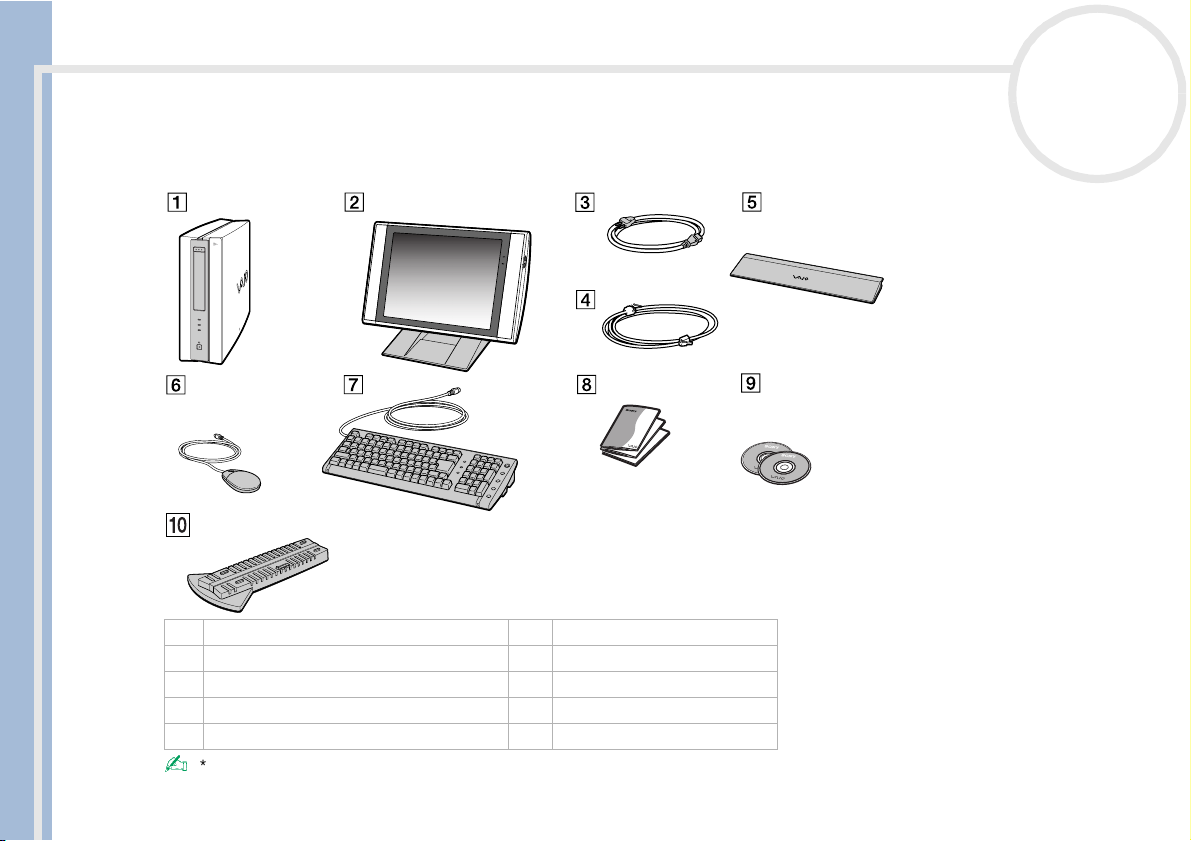
Bienvenue
Manuel d’utilisation du Desktop VAIO Sony
nN
10
Votre ordinateur VAIO et ses accessoires
Voici les éléments matériels que doit contenir votre boîte :
1Unité principale 6 Souris à roulette VAIO
2 Moniteur LCD 7 Clavier convertible VAIO
3 Cordon d’alimentation 8 Manuels d’utilisation
4 Cordon téléphonique et adaptateur* 9 CD-ROM de réinstallation
5 Repose-mains 10 Support
*Le cordon téléphonique est employé pour brancher le modem interne. Attention : l’adaptateur doit être spécifique au pays où vous vous trouvez.
Pour de plus amples informations, rendez-vous à la section Utilisation de la prise téléphonique adéquate (page 44)
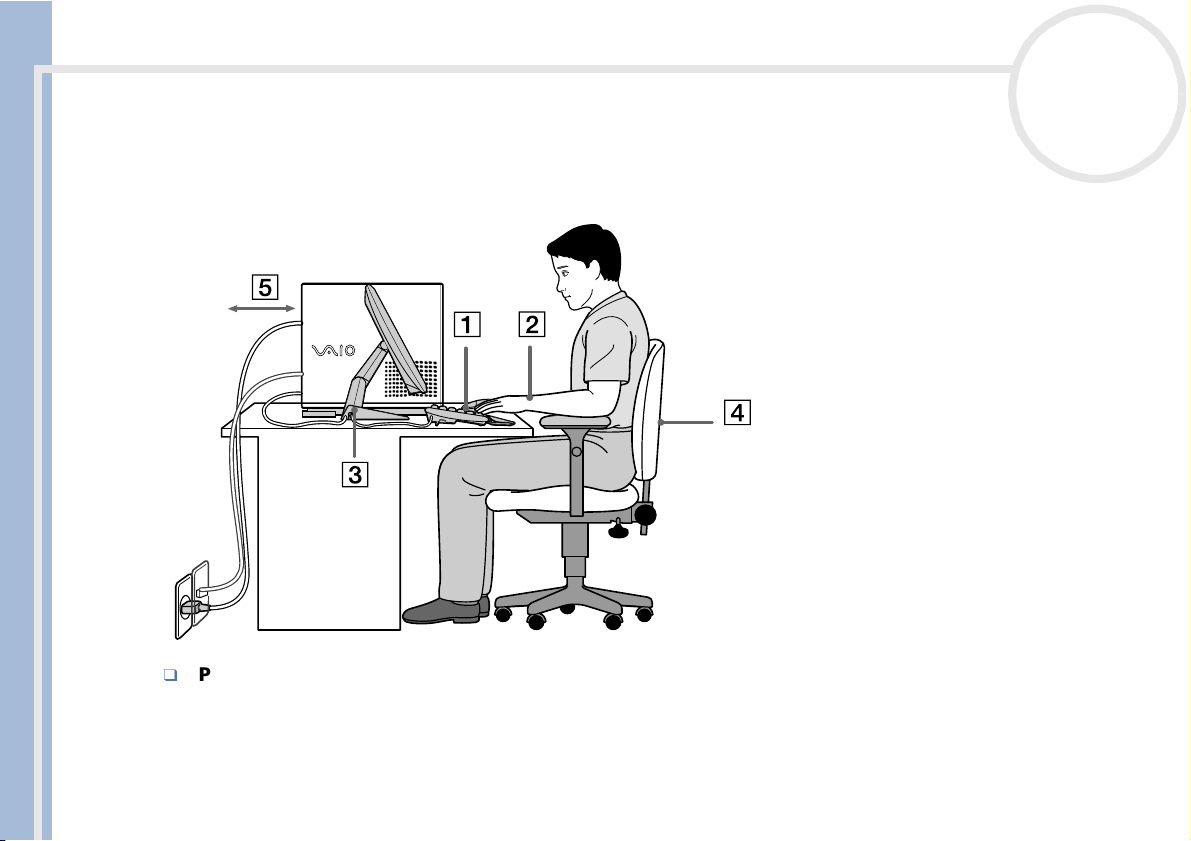
Bienvenue
Manuel d’utilisation du Desktop VAIO Sony
nN
11
Ergonomie
Dans la mesure du possible, essayez d’observer les règles suivantes lors de l’utilisation de votre ordinateur,
que vous soyez à domicile ou sur votre lieu de travail.
Positionnement par rapport au clavier et à la souris – Veillez à placer le clavier juste devant vous
(1). Lorsque vous utilisez le clavier ou la souris externe, maintenez vos avant-bras à l’horizontale et vos
poignets dans une position neutre et confortable (2), ceux-ci ne doivent pas être inclinés. Laissez les bras
le long du corps. N’utilisez le repose-mains que ponctuellement, pour détendre vos poignets lorsque
vous n’utilisez pas le clavier. Placez la souris à hauteur du clavier et faites appel à tout votre bras pour la
faire glisser.
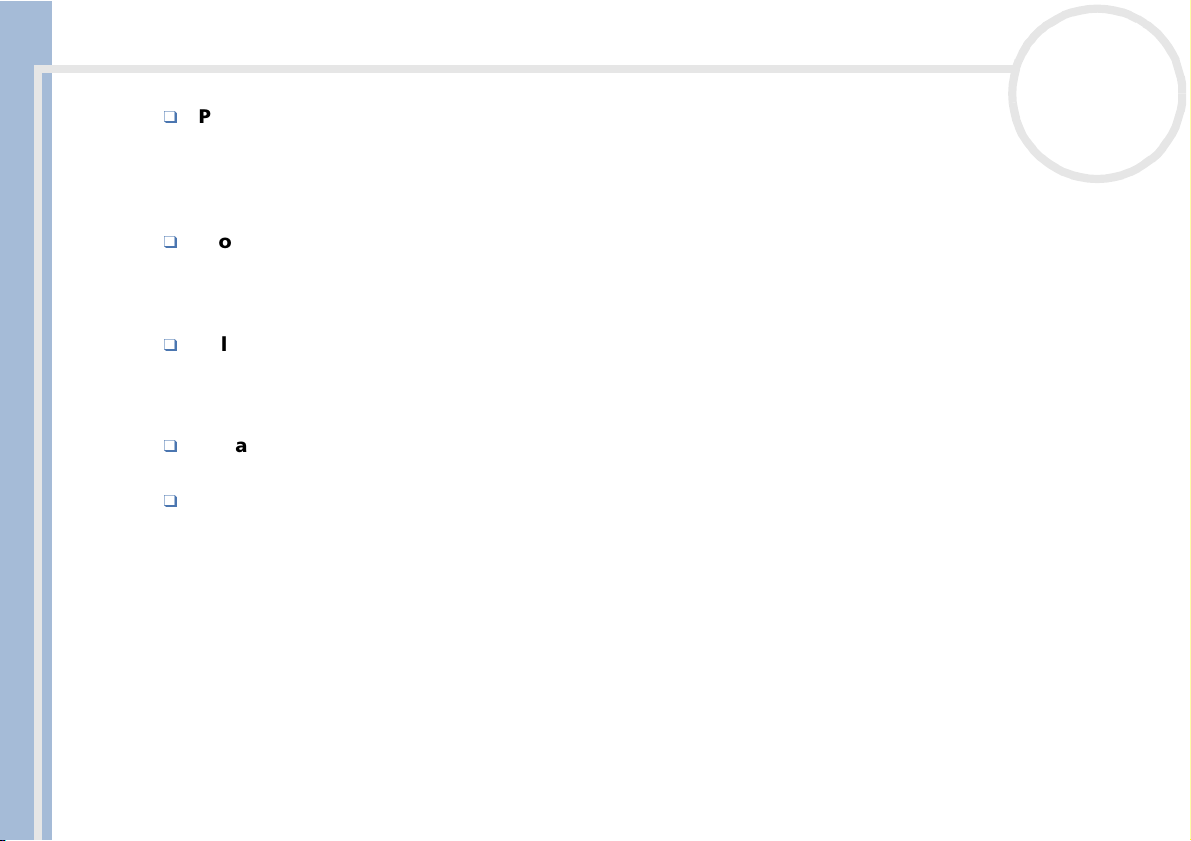
Bienvenue
Manuel d’utilisation du Desktop VAIO Sony
nN
Positionnement et inclinaison de l’écran – Placez le moniteur à une distance confortable pour les
yeux (3). Assurez-vous que l’écran se trouve à hauteur des yeux ou légèrement en-dessous de celui-ci.
Modifiez l’inclinaison de l’écran jusqu’à ce que vous trouviez la position qui vous convient le mieux. Une
orientation optimale de l’écran réduit la fatigue oculaire et musculaire. N’oubliez pas de régler la
luminosité.
Mobilier et position du corps – Installez-vous sur un siège muni d’un bon dossier (4). Réglez le niveau
du siège de sorte que vos pieds reposent bien à plat sur le sol. Pour un meilleur confort, utilisez un
repose-pied. Asseyez-vous de façon détendue, tenez-vous droit et évitez de vous courber vers l’avant ou
de vous incliner excessivement vers l’arrière.
Éclairage – Choisissez un emplacement où les fenêtres et l’éclairage ne produisent pas de reflets sur
l’écran. Utilisez un éclairage indirect pour éviter la formation de points lumineux sur l’écran. Vous
pouvez également réduire les reflets au moyen de certains accessoires. Vous travaillerez plus
confortablement et plus vite sous un bon éclairage.
Aération – Veillez à laisser un espace d’au moins 25 cm derrière l’unité principale ainsi qu’à la gauche
de celle-ci (5)
Pour terminer – N’oubliez pas de faire des pauses lorsque vous travaillez sur votre ordinateur.
Une utilisation excessive de l’ordinateur peut provoquer la contraction des muscles et des tendons.
12
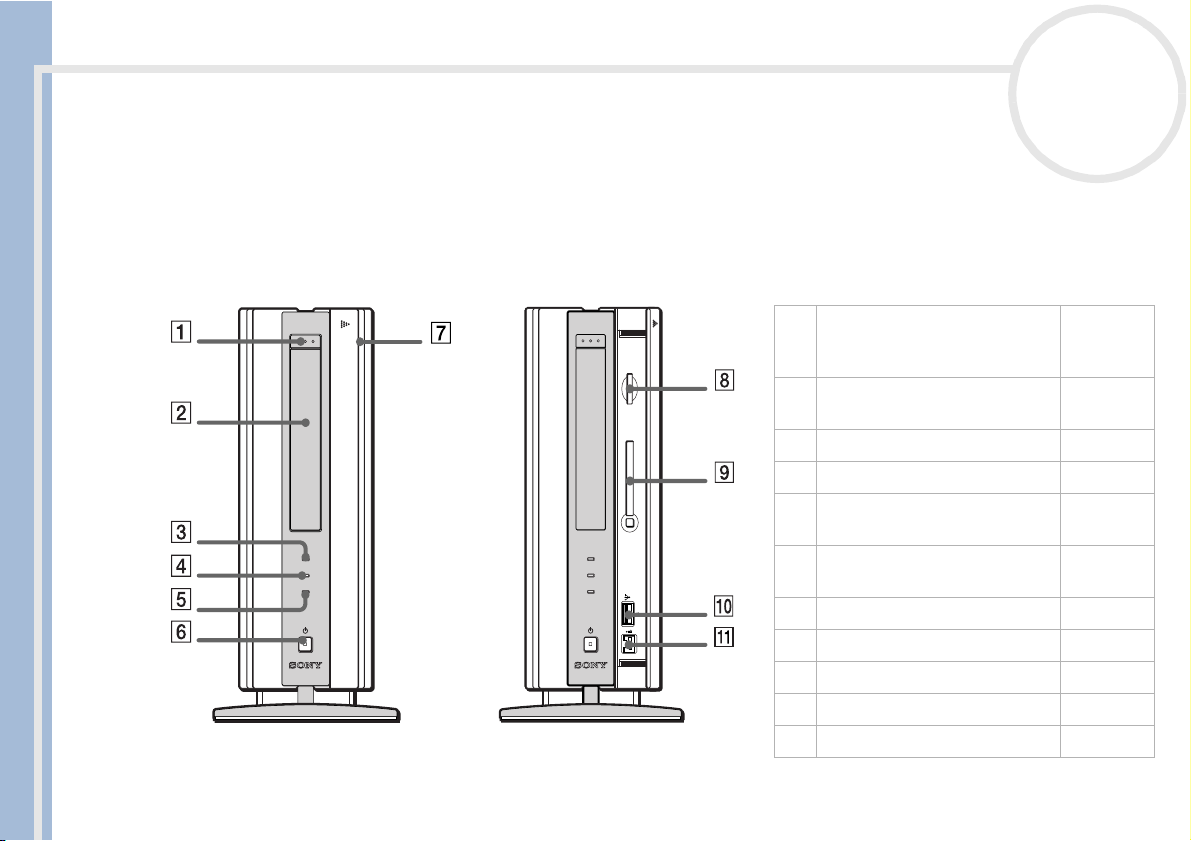
Utilisation de votre ordinateur VAIO
Utilisation de votre ordinateur VAIO
Ce chapitre vous apprend à utiliser votre ordinateur ainsi que ses périphériques internes et externes.
Identification des témoins lumineux et des ports
nN
13
Face avant
OPEN/CLOSE
OPEN/CLOSE
MEMORY
STICK
1 Touche d’éjection du graveur
de CD-RW/lecteur de DVDROM
2 Graveur de CD-RW/lecteur de
(page 26)
(page 26)
DVD-ROM
PC CARD
Manuel d’utilisation du Desktop VAIO Sony
3Témoin Memory Stick™ (page 33)
4Témoin du disque dur -
5Témoin du graveur de CD-RW/
(page 26)
lecteur de DVD-ROM
MEMORY
STICK
HD
DISC
MEMORY
STICK
HD
DISC
USB
i.LINK S400
6Témoin et bouton
(page 17)
d’alimentation
7 Volet de la face avant -
8 Emplacement Memory Stick™ (page 33)
9 Emplacement PC Card (page 29)
10 Port USB (page 51)
11 Port i.LINK™ à 4 broches (page 53)
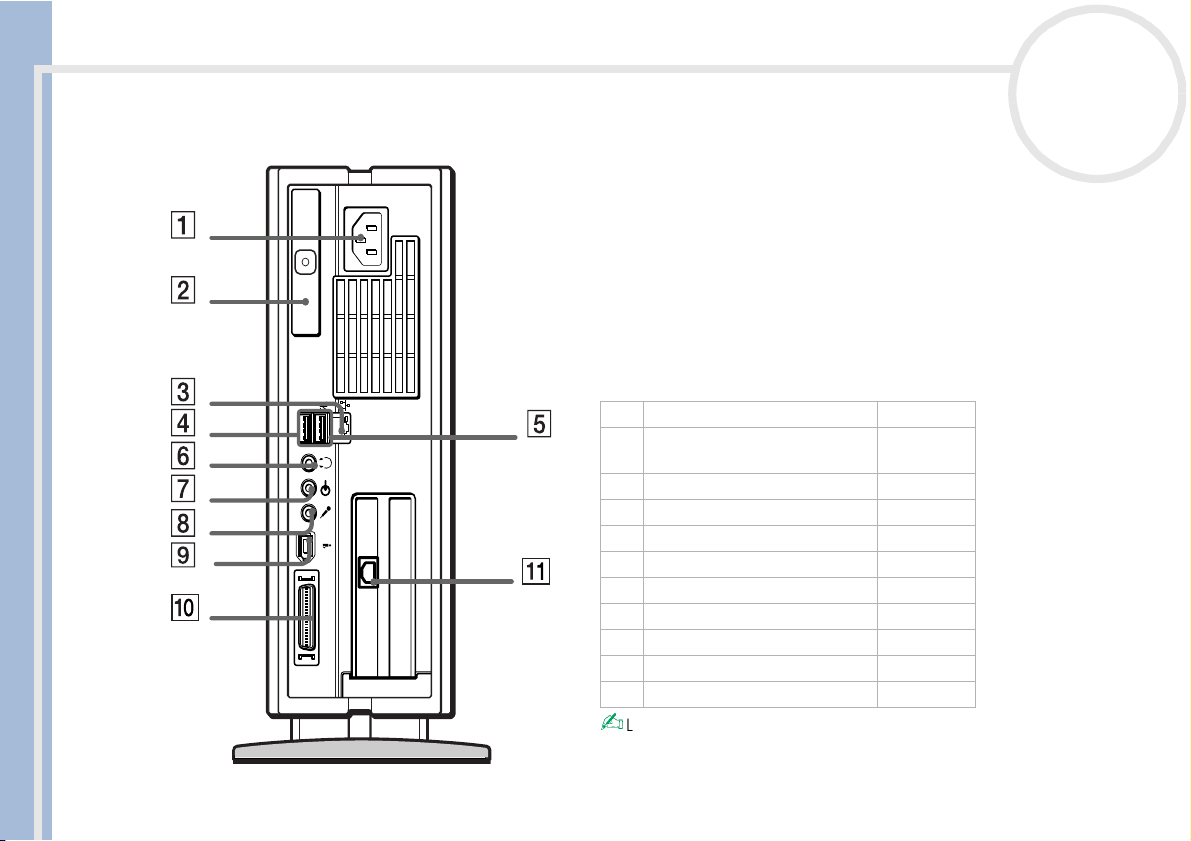
Utilisation de votre ordinateur VAIO
Face arrière
Manuel d’utilisation du Desktop VAIO Sony
MICPHONES LINE IN
i.LINK S400
LCD
nN
14
1 Prise d’alimentation secteur (page 17)
2Poignée d’extraction (en
forme de T)
3 Port Ethernet (page 56)
4 Port USB (page 51)
5 Port USB (page 51)
6 Prise écouteurs (page 49)
7 Prise d’entrée de ligne 8 Prise microphone (page 50)
9 Port i.LINK™ à 6broches (page 53)
10 Port moniteur LCD (page 15)
11 Prise téléphonique (page 42)
Le connecteur d’alimentation de l’adaptateur secteur et le cordon d’alimentation
répondent aux conditions de tension dangereuse, conformément à la norme EN 60950.
(page 75)
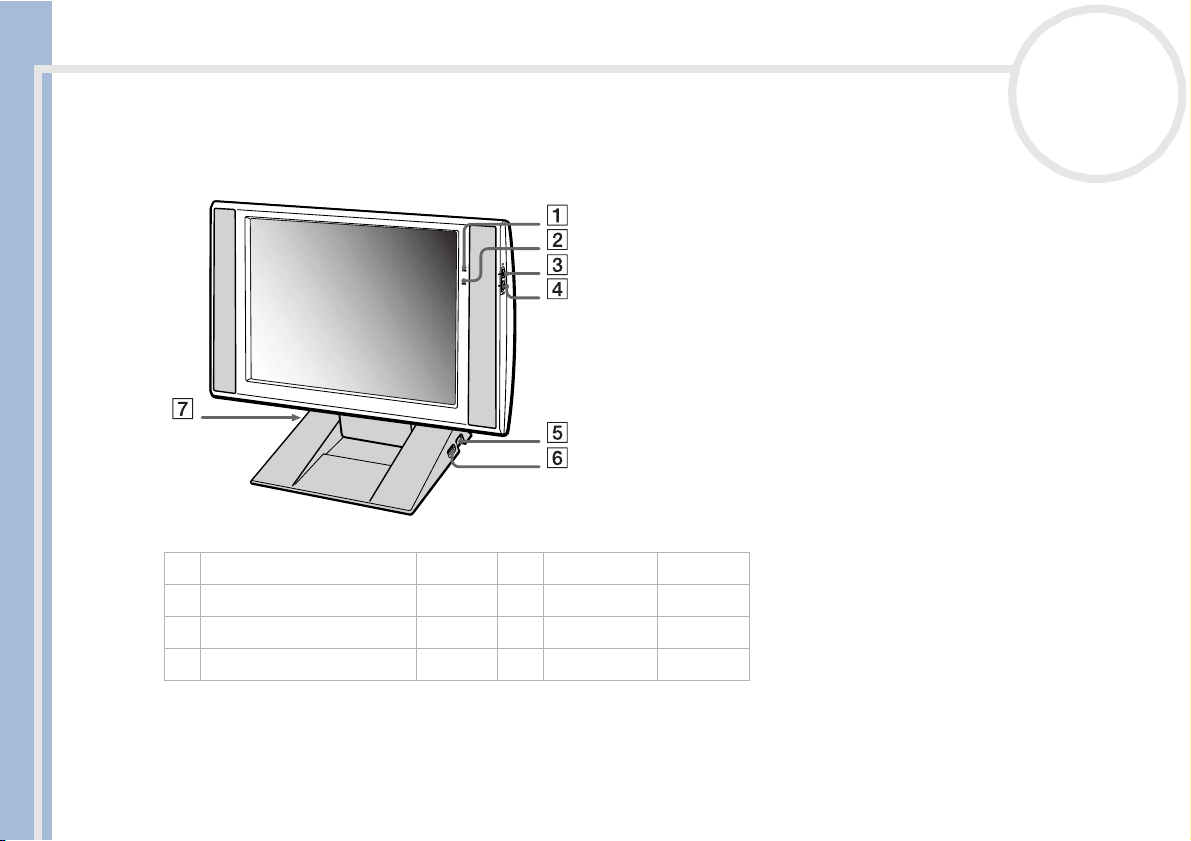
Utilisation de votre ordinateur VAIO
Présentation rapide de l'affichage LCD
Votre ordinateur VAIO est fourni avec un écran LCD (XGA TFT) de 15 pouces..
Manuel d’utilisation du Desktop VAIO Sony
1Témoin d’alimentation - 5 Port souris (page 25)
2Témoin d’information - 6 Port USB (page 51)
3Réglage de la luminosité - 7 Port clavier (page 19)
4Réglage du volume -
nN
15
MOUSE
USB
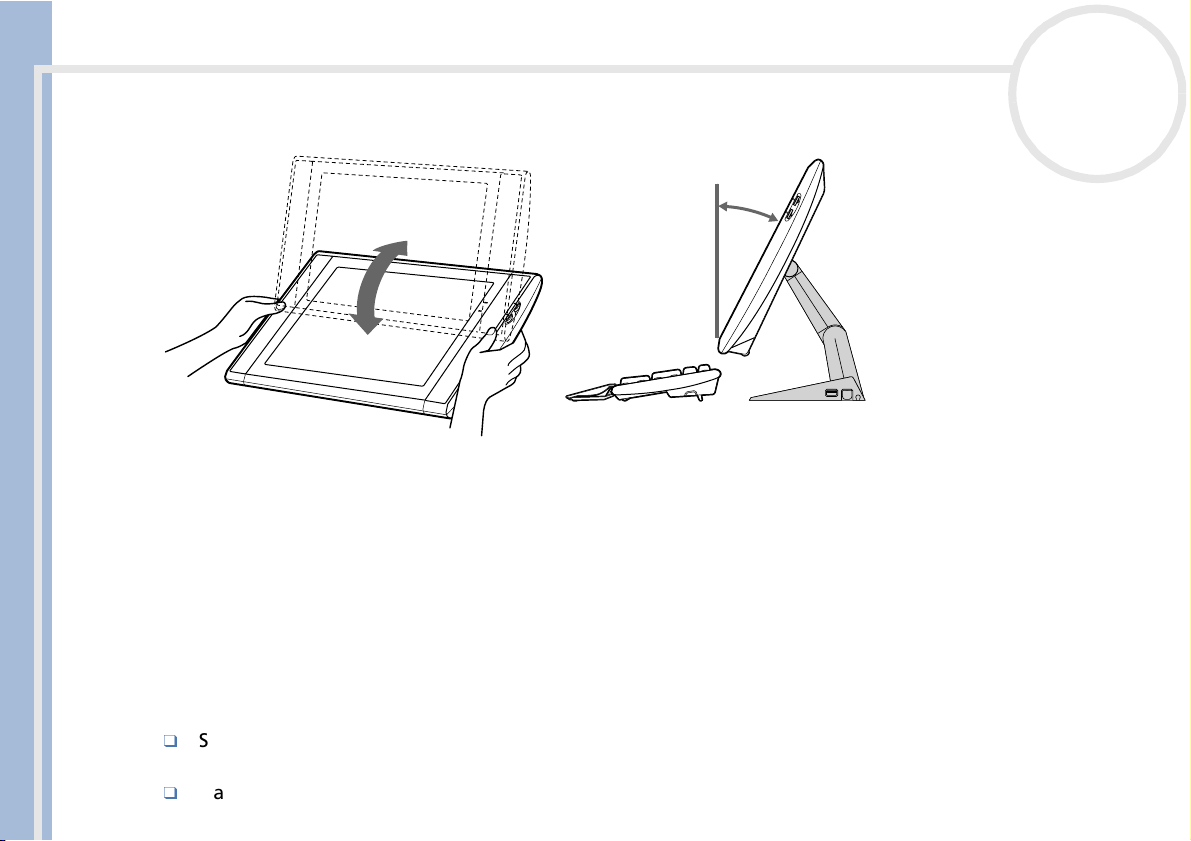
Utilisation de votre ordinateur VAIO
Réglage de l'inclinaison
nN
16
Manuel d’utilisation du Desktop VAIO Sony
Pour ajuster la hauteur et l’inclinaison de l’écran, procédez comme suit :
1 Prenez l’écran entre vos mains et soulevez-le vers vous.
2 Inclinez l’écran de sorte à ce qu’il ne touche pas le clavier et forme un angle d’environ 27 degrés par
rapport à la verticale à hauteur de yeux.
Utilisation du cordon éléctrique adéquate
Cette boîte contient un cordon d’alimentation adapté à votre pays servant à connecter votre ordinateur à
la prise électrique murale. Les utilisateurs résidant au Royaume-Uni reçoivent une fiche de connexion
anglaise et une fiche de connexion continentale. Veillez à utiliser la fiche électrique appropriée au pays où
vous vous trouvez.
Si vous utilisez l’ordinateur au Royaume-Uni ou en Irlande, servez-vous de la fiche à trois broches
uniquement.
Dans tous les autres pays, utilisez la fiche de connexion continentale à deux broches.
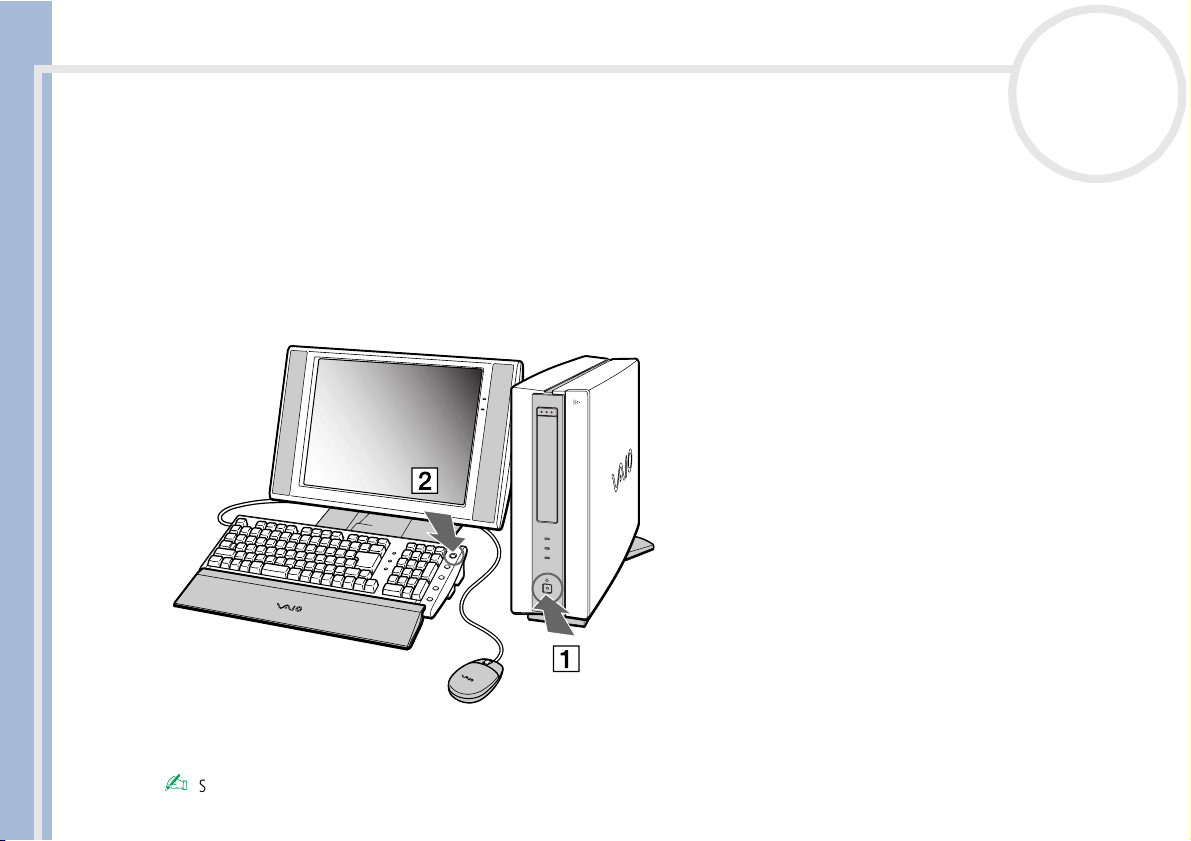
Utilisation de votre ordinateur VAIO
Démarrage de l'ordinateur
Pour démarrer votre ordinateur pour la première fois, deux possibilités s’offrent à vous :
Appuyez sur le bouton d’alimentation de l’unité principale jusqu’à ce que le témoin lumineux vert s’allume
(1).
OU
Appuyez sur le bouton de mise en veille (2) situé au-dessus des touches PPK numérotées du clavier jusqu’à
ce que le témoin lumineux vert de l’unité principale s’allume.
Manuel d’utilisation du Desktop VAIO Sony
nN
17
Une fois que vous avez démarré votre ordinateur, vous pouvez utiliser les touches programmables (PPK) du
clavier pour démarrer le système et lancer automatiquement vos applications préférées.
Si vous maintenez le bouton d’alimentation enfoncé pendant plus de quatre secondes, l’ordinateur s’éteint.
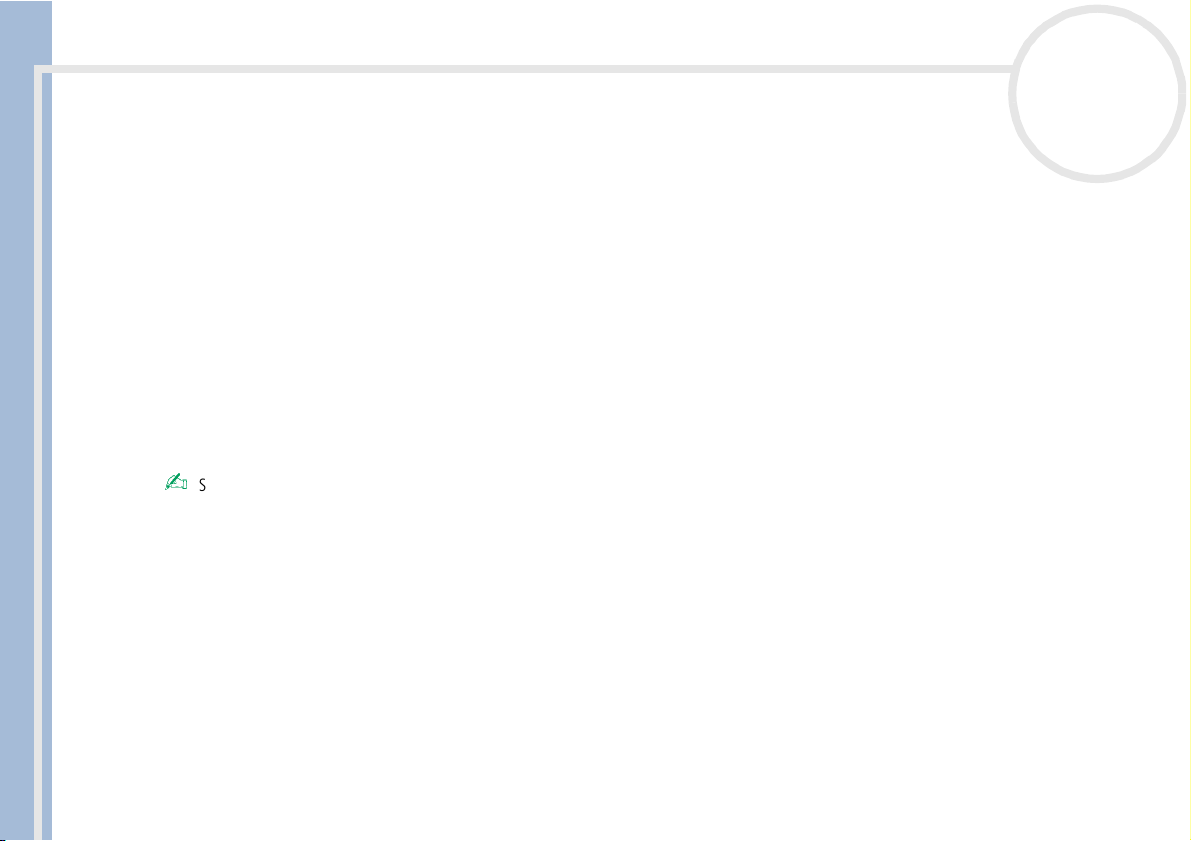
Utilisation de votre ordinateur VAIO
Mise sous tension de l'ordinateur
Il est important que vous arrêtiez correctement votre ordinateur afin de ne pas perdre les données qui n’ont
pas été sauvegardées.
Pour arrêter votre ordinateur, procédez comme suit :
1 Cliquez sur le menu Démarrer dans la Barre des tâches de Windows
2 Cliquez sur Arrêter l’ordinateur.
La boîte de dialogue Arrêter l’ordinateur s’affiche.
3 Sélectionnez Arrêter.
4 Cliquez sur OK.
5 Attendez que votre ordinateur s’éteigne automatiquement.
Le témoin d’alimentation s’éteint.
Manuel d’utilisation du Desktop VAIO Sony
6 Éteignez les périphériques connectés à votre ordinateur
Si un message vous y invite, enregistrez vos documents.
Si vous ne parvenez pas à arrêter votre ordinateur :
- Quittez tous les logiciels ouverts.
- Retirez les cartes PC Card introduites dans l’ordinateur. Pour ce faire, double-cliquez sur l’icône Supprimer le périphérique en toute sécurité
dans la Barre des tâches. Sélectionnez le matériel que vous souhaitez débrancher, puis cliquez sur Arrêter.
- Débranchez les éventuels périphériques USB installés.
- Appuyez simultanément sur les touches <Alt>+<F4> puis sélectionnez Arrêter pour éteindre l’ordinateur.
Si cette procédure s’avère infructueuse, vous pouvez maintenir le bouton d’alimentation enfoncé pendant plus de quatre secondes. L’ordinateur
s’éteint alors automatiquement. Cette opération peut entraîner une perte de données.
Si vous souhaitez arrêter votre ordinateur pour une brève période seulement, vous pouvez économiser de l’énergie en utilisant le mode de Mise en
veille. Sélectionnez Mettre en veille dans la fenêtre Arrêter l’ordinateur.
nN
18
®
.
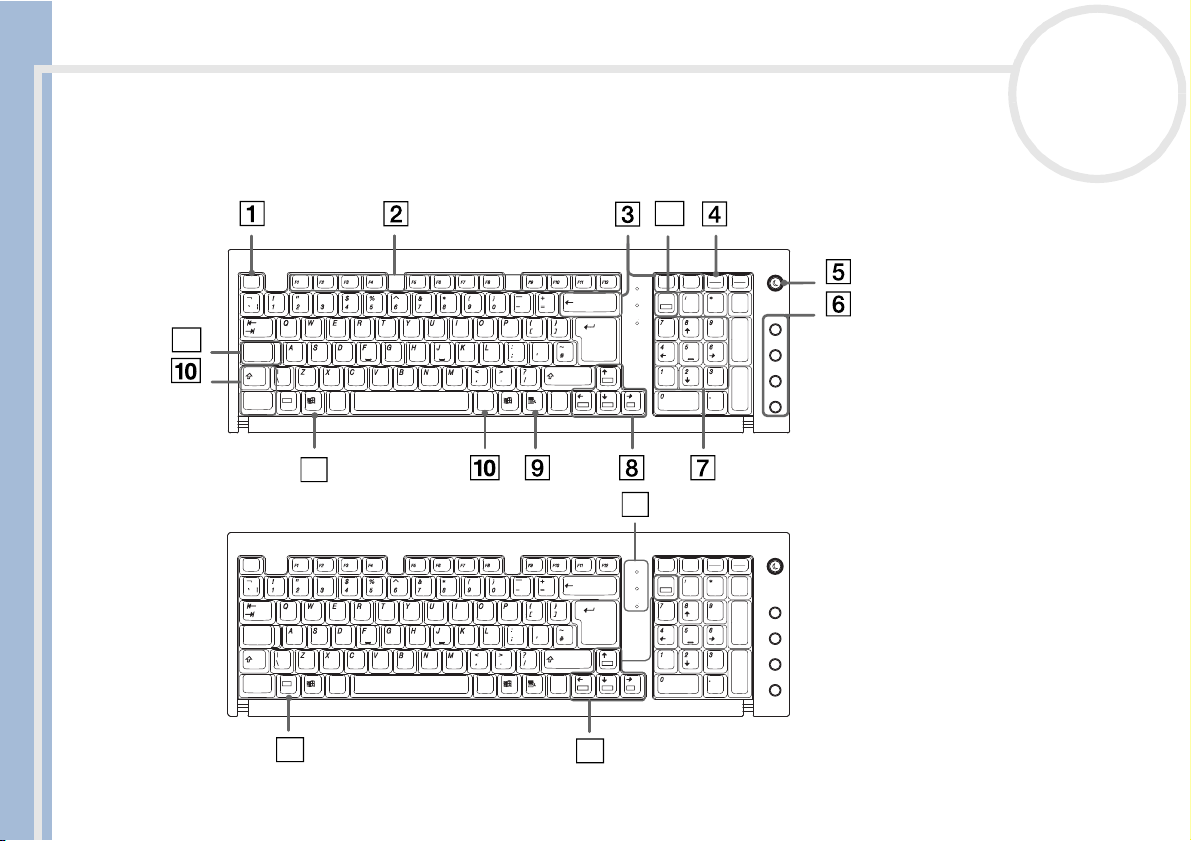
Utilisation de votre ordinateur VAIO
Utilisation du clavier
Cette section décrit les fonctionnalités du clavier convertible VAIO.
12
Esc
Caps
Lock
Ctrl
£
Fn
Alt
nN
19
12
Prt Scr
Pause
Insert
Delete
Num Lock
NumLk
Caps Lock
ScrLk
Scrol Lock
@
Alt Gr
Ctrl
Home
Home
PgUp
End
PgDn
End
Ins
Break
Sys Rq
-
MAIL
PgUp
PgDn
Del
P1
+
INTERNET
P2
PICTURE
P3
Enter
HELP
P4
Manuel d’utilisation du Desktop VAIO Sony
11
13
Prt Scr
Pause
Esc
Caps
Lock
Ctrl
Fn
15
£
@
PgUp
Alt
Alt Gr
Ctrl
PgDn
Home
14
Caps Lock
Scrol Lock
End
Num Lock
Insert
Delete
NumLk
ScrLk
Home
End
Ins
Break
Sys Rq
-
MAIL
PgUp
PgDn
Del
P1
+
INTERNET
P2
PICTURE
P3
Enter
HELP
P4
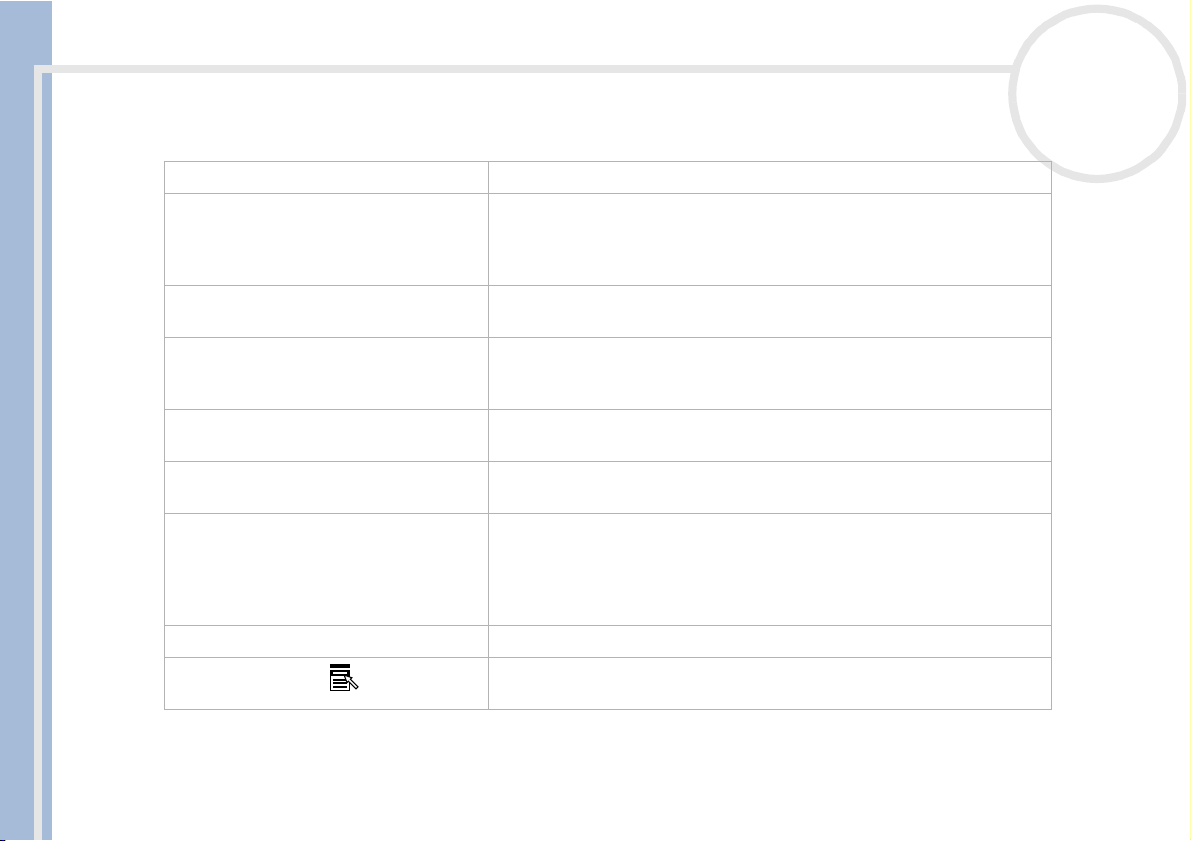
Utilisation de votre ordinateur VAIO
Touche Description
Touche Echap (1) La touche <Echap> (échappement) sert à annuler une commande.
Touches de fonction (2) Les douze touches de fonction situées en haut du clavier permettent
Touches de correction (3) Les touches <Inser>, <Retour Arrière> et <Suppr> vous permettent de
Touche d’impression écran (4) La touche d’impression écran <Imp écr> prend un instantané électronique
Bouton de mise en veille (5) Appuyez sur ce bouton pour allumer votre ordinateur, pour passer en
Manuel d’utilisation du Desktop VAIO Sony
Touches programmables (PPK) (6) Ces touches, numérotées de 1 à 4, servent à démarrer directement
Zone du pavé numérique (7) Cette zone se compose de touches similaires à celles d’une calculatrice
Touches de navigation (8) Ces touches vous permettent de déplacer le curseur sur l’écran.
Touche Applications (9) La touche Applications donne accès à un menu contextuel abrégé ;
d’exécuter des tâches particulières. Par exemple, dans la plupart des
applications, la touche <F1> sert à appeler l’aide en ligne. La tâche
associée à chaque touche de fonction varie d’une application à l’autre.
corriger vos documents.
®
de l’écran affiché et le copie dans le Presse-papiers de Windows
pouvez ensuite coller cet instantané dans un document afin de l’imprimer.
mode de mise en veille ou encore pour revenir en mode normal.
certaines applications pré-définies.
ordinaire. Utilisez-la pour saisir des nombres au clavier ou pour effectuer
des opérations mathématiques, telles que des additions ou des
soustractions. Le pavé numérique doit d’abord être activé en appuyant sur
la touche de verrouillage <VerNum>.
utiliser cette touche équivaut à cliquer sur le bouton droit de la souris.
. Vous
nN
20
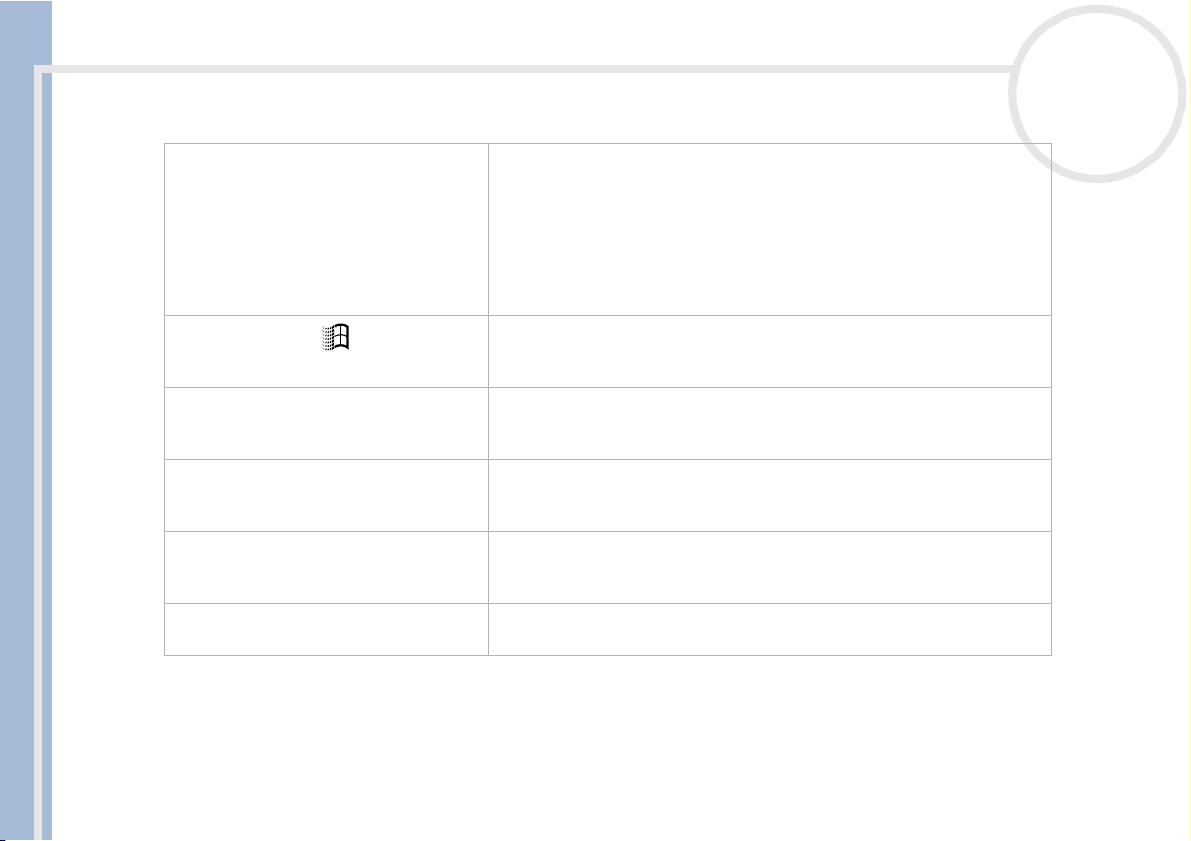
Utilisation de votre ordinateur VAIO
Touche Description
Touches opérateur (10) Certaines touches sont utilisées en combinaison avec d’autres touches :
®
Touche Windows
Touches de verrouillage (12) Appuyez une fois sur la touche de verrouillage des majuscules pour
Manuel d’utilisation du Desktop VAIO Sony
Voyants LED (13) Un témoin vert indique que les fonctions de verrouillage des
Touches de combinaisons avec la touche
Fn (14)
Touche Fn (15) La touche <Fn>, utilisée en combinaison avec d’autres touches, sert à
(11) La touche arborant le logo Windows® donne accès au menu Démarrer de
<Ctrl>, <Alt>, et <Maj>. Enfoncées en même temps qu’une autre touche,
les touches <Ctrl> et <Alt> constituent un moyen supplémentaire
d’exécuter des commandes. Ainsi, dans bon nombre d’applications, vous
pouvez enfoncer simultanément les touches <Ctrl> et <S> (représentées
par <Ctrl>+<S>) au lieu de sélectionner la commande Enregistrer dans un
menu. La touche <Maj> sert à saisir des lettres majuscules ; la touche <Alt
Gr>, des symboles spéciaux tels que @, # ou }.
®
Windows
Démarrer dans la Barre des tâches.
activer le mode de saisie en majuscules. Utilisez la touche <VerNum> pour
activer le pavé numérique.
majuscules, d’activation du pavé numérique ou de verrouillage du
défilement sont activées respectivement.
Ces touches sont utilisées en combinaison avec la touche <Fn> afin
d’exécuter les commandes représentées dans le rectangle dessiné sur ces
touches.
exécuter certaines commandes.
; utiliser cette touche équivaut à cliquer sur le bouton
nN
21
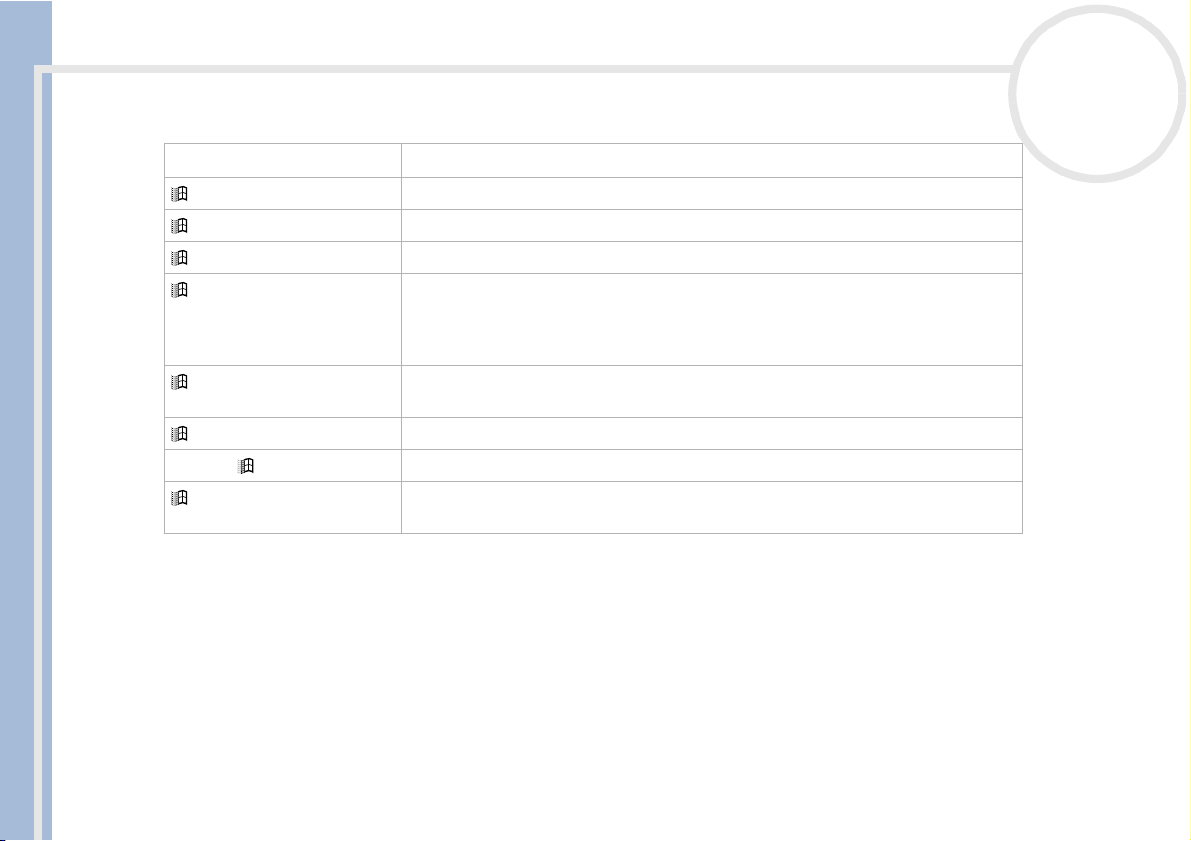
Utilisation de votre ordinateur VAIO
Combinaisons et fonctions de la touche Windows®
Combinaisons de touches Fonction
+ <F1> Affiche le Centre d’aide et de support Windows®.
+ Tabulation Sélectionne le bouton suivant dans la Barre des tâches.
+ <E> Affiche le Poste de travail.
+ <F> Affiche la fenêtre Résultats de la recherche dans laquelle vous pouvez localiser
+ <Ctrl> + <F> Affiche la fenêtre Résultats de la recherche - Ordinateurs dans laquelle vous
+ <M> Réduit toutes les fenêtres affichées.
Manuel d’utilisation du Desktop VAIO Sony
<Maj> + + <M> Rétablit la taille initiale des fenêtres réduites.
+ <R> Affiche la fenêtre Exécuter. Cette combinaison de touches a le même effet que
nN
22
un fichier ou un dossier. Cette combinaison de touches équivaut à sélectionner les
commandes Rechercher, puis Tous les fichiers et tous les dossiers, à partir du
menu Démarrer.
pouvez localiser d’autres ordinateurs.
l’option Exécuter du menu Démarrer.
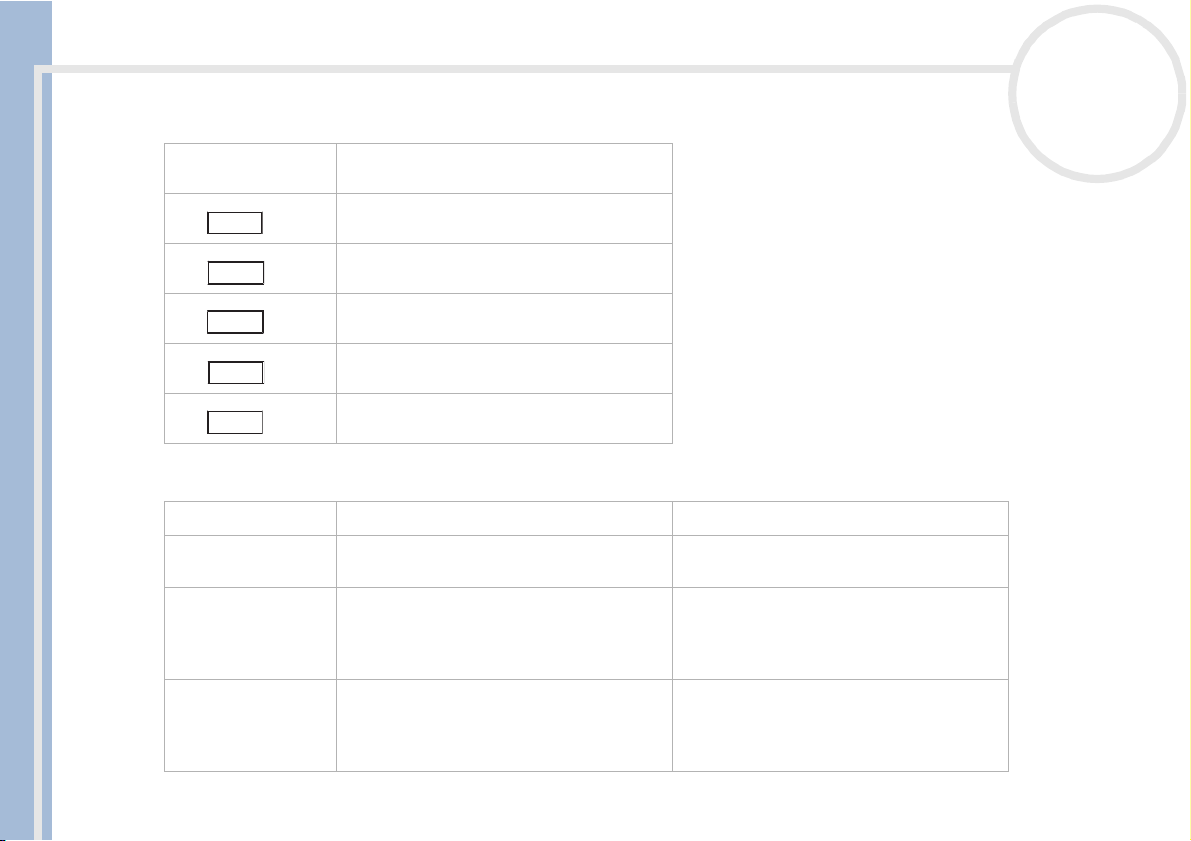
Utilisation de votre ordinateur VAIO
Combinaisons et fonctions de la touche Fn
nN
23
Combinaisons /
Fonctions
Fonction
PgUp
Fn +
PgDn
Fn +
Home
Fn +
End
Fn +
ScrLk
Fn +
Manuel d’utilisation du Desktop VAIO Sony
Témoins lumineux
Fait apparaître la page précédente.
Fait apparaître la page suivante.
Déplace le curseur au début de la ligne.
Déplace le curseur à la fin de la ligne.
Modifie la façon dont l’écran défile en
fonction de l’application ouverte.
Témoin AlluméÉteint
Ver Num S’allume lorsque les touches numériques du
clavier sont activées.
Verrouillage des
majuscules
Arr défS’allume lorsque l’écran défile
Lorsqu’il est allumé, les lettres que vous
saisissez s’inscrivent en majuscules. Pour
revenir aux minuscules, appuyez sur la
touche <Maj>.
différemment (selon l’application, cette
fonction n’est pas activée dans la plupart
des applications).
S’éteint lorsque les touches
alphanumériques du clavier sont activées.
Lorsqu’il est éteint, les lettres que vous
saisissez s’inscrivent en minuscules (à moins
que vous n’enfonciez la touche<Maj>).
Lorsqu’il est éteint, les informations
défilent normalement à l’écran.
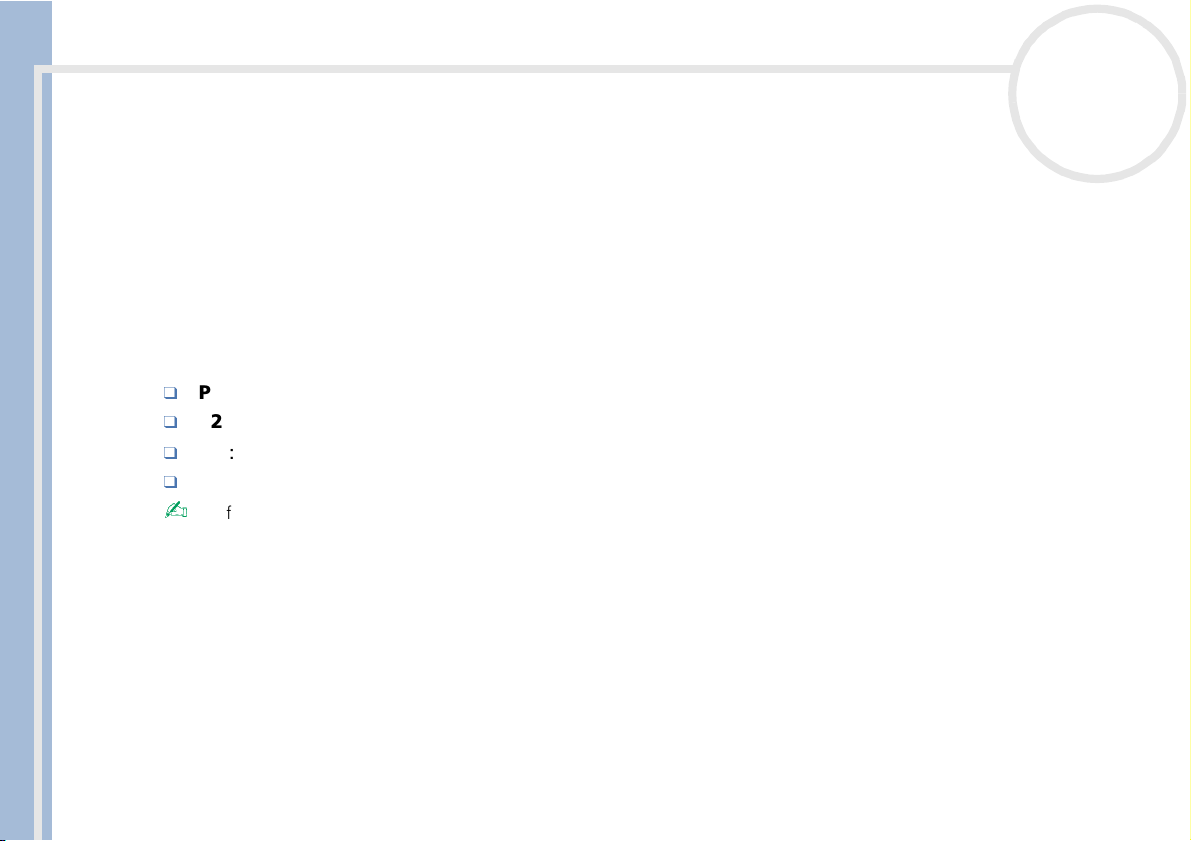
Utilisation de votre ordinateur VAIO
Utilisation des touches programmables (PPK)
Les touches programmables vous permettent de lancer votre logiciel favori sans devoir activer les raccourcis
du bureau.
Une simple pression sur une touche programmable suffit pour activer la fonction qui lui est associée.
Même lorsque votre ordinateur est éteint, une pression sur une touche PPK suffit à démarrer le système et
lancer automatiquement l’application appropriée.
Si vous le souhaitez, vous pouvez modifier les fonctions associées aux touches programmables à l’aide de
l’application VAIO Action Setup.
Par défaut, les touches PPK sont définies comme suit :
P1 : lancement de Microsoft® Outlook® Express.
P2 : accès au site Web du Club VAIO.
Manuel d’utilisation du Desktop VAIO Sony
P3 : lancement du logiciel PictureGear de Sony.
P4 : ouverture de l’aide VAIO.
Ces fonctions peuvent être différentes sur votre ordinateur.
nN
24
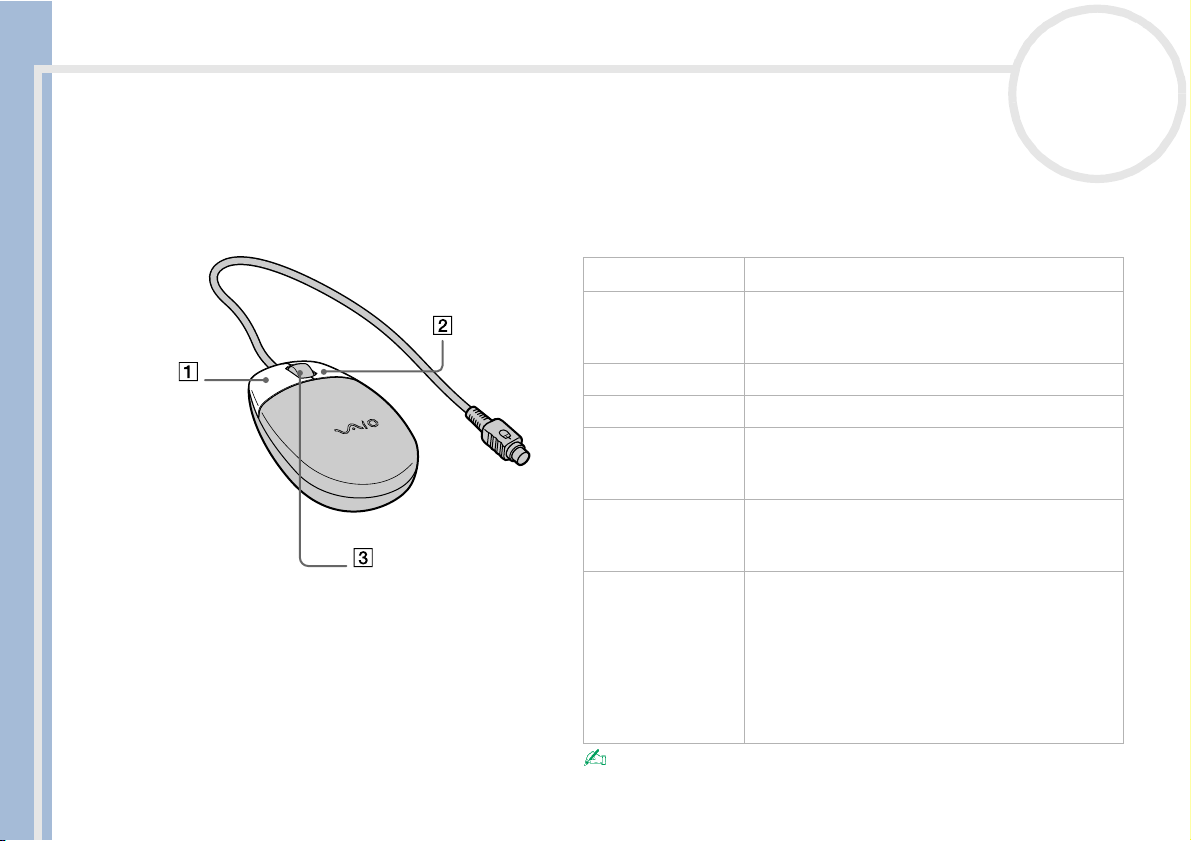
Utilisation de votre ordinateur VAIO
Utilisation de la souris
La souris à roulette VAIO vous permet de décider du déplacement du curseur de plusieurs manières. Les
boutons de la souris vous permettent de désigner, sélectionner, faire glisser et faire défiler des objets
affichés à l’écran.
Manuel d’utilisation du Desktop VAIO Sony
nN
Fonction Résultat
Pointer Déplacez la souris sur une surface plane pour
pointer le curseur sur un objet ou un élément bien
précis.
Cliquer Appuyez une fois sur le bouton gauche (1).
Double-cliquer Appuyez deux fois sur le bouton gauche.
Cliquer avec le
bouton droit
Glisser-Déplacer Maintenez le bouton gauche enfoncé tout en
Faire défiler Faites tourner la roulette centrale (3) pour faire
Appuyez une fois sur le bouton droit (2). Dans
bon nombre d’applications, cette action donne
accès à un menu contextuel abrégé.
déplaçant la souris. Relâchez ensuite le bouton
pour déposer l’objet.
défiler une page vers le haut ou vers le bas. Ou
encore appuyez une fois sur la roulette pour
verrouiller le défilement et faire défiler la page en
déplaçant la souris. (La fonction de défilement
n’est opérationnelle qu’avec les applications
prenant en charge la fonctionnalité de
défilement.)
25
La souris peut être configurée pour gaucher. Consultez la section Dépannage pour
plus d’informations.
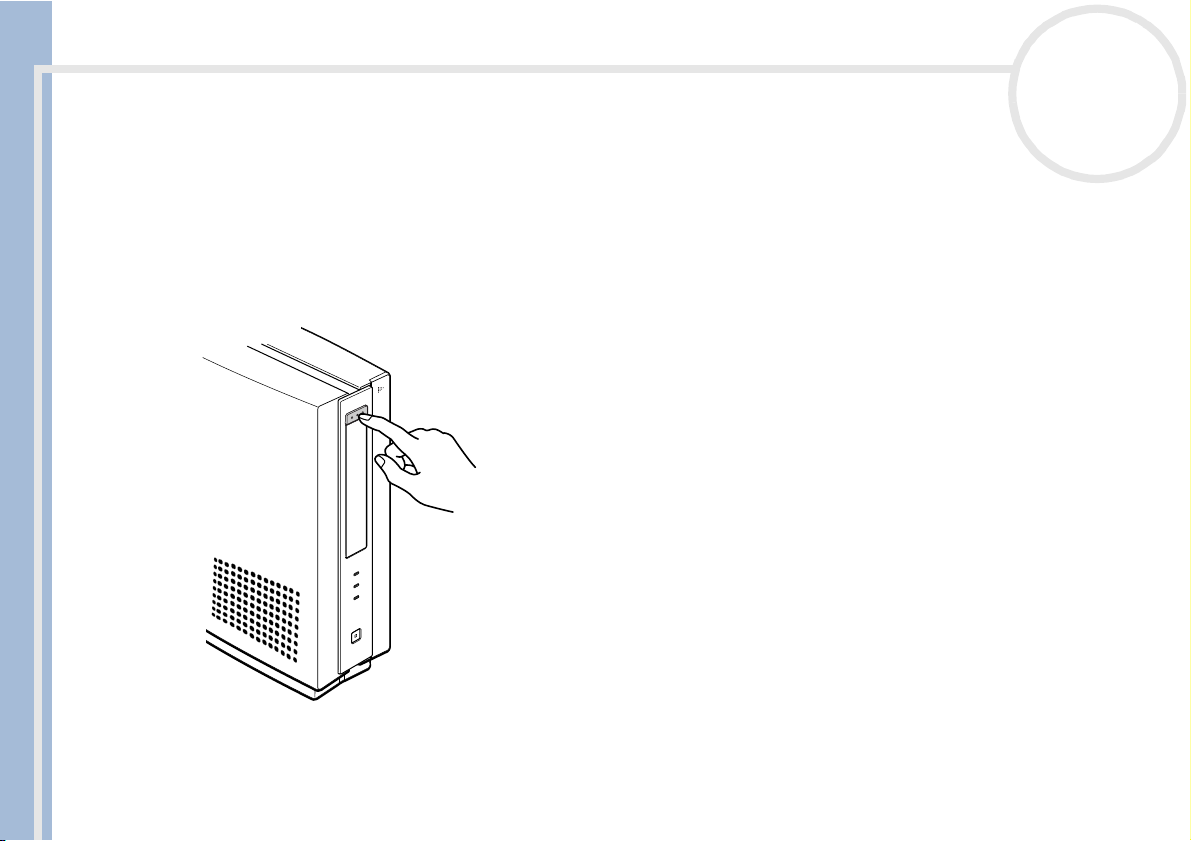
Utilisation de votre ordinateur VAIO
Utilisation du graveur de CD-RW/lecteur de DVD-ROM
Votre ordinateur est équipé d’un graveur de CD-RW/lecteur de DVD-ROM.
Pour introduire un disque dans le lecteur, procédez comme suit :
1 Mettez votre ordinateur sous tension.
2 Appuyez sur la touche d’éjection pour ouvrir le lecteur.
Le plateau du lecteur s’ouvre.
Manuel d’utilisation du Desktop VAIO Sony
nN
26
3 Déposez un disque CD-RW/DVD-ROM/CD-R ou CD-ROM sur le plateau coté gauche avec l’étiquette
tournée vers l’extérieur. Utilisez les charnières pour maintenir le disque en place.
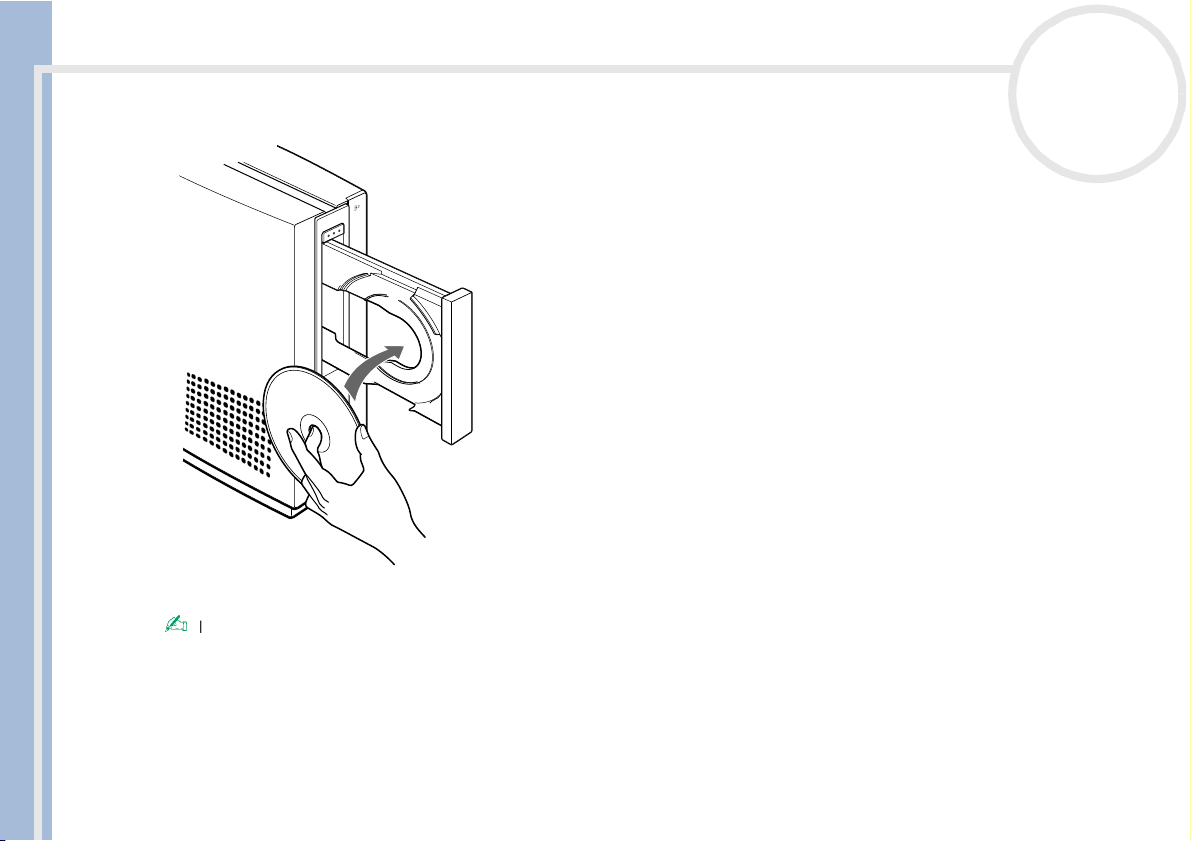
Utilisation de votre ordinateur VAIO
Manuel d’utilisation du Desktop VAIO Sony
4 Refermez le plateau en le poussant doucement.
Il est impossible d’insérer ou de retirer un disque lorsque l’ordinateur est en mode de Mise en veille ou de Mise en veille prolongée.
Veillez à bien fixer le disque sous les charnières, sinon vous risqueriez d’endommager votre lecteur et de ne plus pouvoir ouvrir le plateau.
Lorsque vous avez terminé d’utiliser le disque, attendez que le témoin lumineux s’éteigne avant d’appuyer sur la touche d’éjection.
Si le plateau du disque ne sort pas lorsque vous appuyez sur le bouton d’éjection, ouvrez le Poste de travail. Sélectionnez le lecteur, cliquez avec
le bouton droit de la souris puis choisissez Éjecter.
nN
27
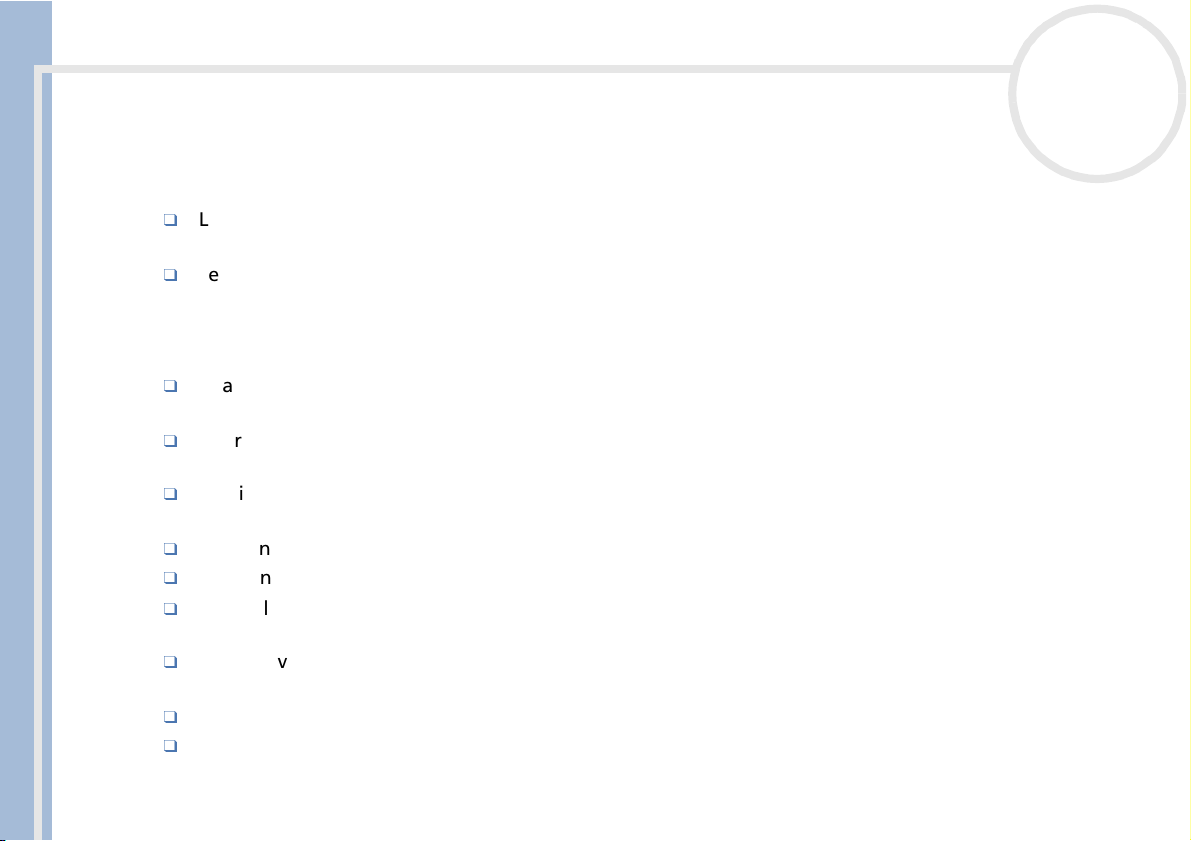
Utilisation de votre ordinateur VAIO
Utilisation des fonctions CD-RW
Votre ordinateur est équipé d’un graveur de CD-RW/lecteur de DVD-ROM.
Pour graver des CD, vous pouvez utiliser des disques CD-RW et CD-R :
Le disque CD-RW (CD réinscriptible) est un support de mémorisation de données qui peut être utilisé
pour graver, effacer et réinscrire un programme ou d’autres données.
Le disque CD-R (CD enregistrable) est quant à lui un support de mémorisation de données qui ne peut
être utilisé qu’une seule fois pour enregistrer un programme ou d’autres données.
Observez les recommandations suivantes pour graver des données sur un disque CD-RW dans des conditions
optimales.
Avant de graver des données sur un nouveau CD-RW, il convient tout d’abord de formater le disque,
faute de quoi votre ordinateur ne pourra pas reconnaître ce disque.
Pour rendre possible la lecture d’un CD-R sur un lecteur de CD-ROM, vous devez terminer la session lors
Manuel d’utilisation du Desktop VAIO Sony
de l’éjection. Pour ce faire, référez-vous aux instructions fournies avec votre logiciel.
N’utilisez que des disques ronds. N’utilisez pas de disques d’autres formes (étoile, cœur, carte, etc.), car
le graveur de CD-RW pourrait être endommagé.
Ne manipulez pas l’ordinateur en cours d’enregistrement.
Pour une vitesse d’écriture optimale, désactivez l’écran de veille avant de lancer l’enregistrement.
Des utilitaires de disques résidant en mémoire pourraient provoquer une instabilité ou entraîner une
perte de données. Désactivez ces utilitaires avant de lancer l’écriture des données sur le disque.
Lorsque vous gravez des CD à l’aide d’un logiciel, veillez à quitter et à fermer toutes les autres
applications.
Sortez du programme antivirus avant d’entamer l’écriture de données sur un disque.
Ne touchez jamais la surface du disque. Les traces de doigts et la poussière à la surface d’un disque
peuvent perturber l’écriture de données sur celui-ci.
nN
28
